Page 1

MC31XX
シリーズ モバイル
コンピュータ
ユーザー ガイド
Page 2

Page 3

MC31XX
シリーズ モバイル コンピュータ
ユーザー
72E-124289-02JA
2015
ガイド
改訂版
B
年
月
03
Page 4

ii MC31XX
© 2015 Symbol Technologies, Inc.
の書面による許可なしに、本書の内容をいかなる形式でも、または電気的あるいは機械的な手段により、複製また
Zebra
は使用することを禁じます。これには、コピー、記録、または情報の保存および検索システムなど電子的または機械的な
手段が含まれます。本書の内容は、予告なしに変更される場合があります。
ソフトウェアは、厳密に「現状のまま」提供されます。ファームウェアを含むすべてのソフトウェアは、ライセンスに基
づいてユーザーに提供されます。本契約
ウェアに対して、ユーザーに移譲不可で非排他的なライセンスを付与します。下記の場合を除き、事前に書面による
の同意がなければ、ユーザーがライセンスを譲渡、サブライセンス、または移譲することはできません。著作権法で認め
られる場合を除き、ライセンス
ログラムを何らかの形式で、またはライセンス
むこと、ライセンス
ネットワークで使用することを禁じられています。ユーザーは、本契約に基づいて提供されるライセンス
いて、
Zebra
意します。ユーザーは、提供されるライセンス
ンブル、デコード、またはリバース
は、信頼性、機能、またはデザインを向上させる目的でソフトウェアまたは製品に変更を加えることができるもの
Zebra
とします。
は、本製品の使用、または本文書内に記載されている製品、回路、アプリケーションの使用が直接的または間接的
Zebra
な原因として発生する、いかなる製造物責任も負わないものとします。
シリーズ モバイル コンピュータ ユーザー ガイド
ライセンス プログラム) に基づいて提供される各ソフトウェアまたはファーム
(
プログラムの一部または全体をコピーする権限はありません。ユーザーは、ライセンス プ
プログラムの何らかの部分を変更、結合、または他のプログラムへ組み込
プログラムからの派生物を作成すること、ライセンス プログラムを
の著作権に関する記載を保持し、承認を受けて作成する全体または一部のコピーにこれを含めることに同
プログラムまたはそのいかなる部分についても、逆コンパイル、逆アセ
エンジニアリングを行わないことに同意します。
の書面による許可なしに
Zebra
プログラムにつ
Zebra
明示的、黙示的、禁反言、または
イセンスが付与されることは一切ないものとします。
ついてのみ、黙示的にライセンスが付与されるものとします。
および
Zebra
である
Symbol Technologies, Inc.
有しています。
Corporation
の登録商標または商標です。本文書内で言及されている他の製品名は、該当各社の商標または登録商標です。
ヘッド グラフィックは、
Zebra
Bluetooth は Bluetooth SIG
Zebra Technologies Corporation
製品に組み込まれている機器、回路、およびサブシステムに
Zebra
ZIH Corp
の登録商標です。その他すべての製品名とサービス名は、該当する各所有者が権利を
の登録商標です。
の登録商標です。
Zebra Technologies Corporation
Lincolnshire, IL U.S.A.
http://www.zebra.com
の知的所有権上のいかなる方法によるかを問わず、ラ
Symbol
ロゴは、
Microsoft、Windows
Zebra Technologies
、および
ActiveSync は、Microsoft
の一部門
Page 5

改訂版履歴
元のマニュアルに対する変更を次に示します。
iii
変更 日付 説明
-01
-02
-02
改訂版
A 2009 年 10
改訂版
A 2014 年 12
改訂版
B 2015 年 3
月 初期リリース
月
月
Zebra
Zebra
への商標変更
への商標変更
Page 6

iv MC31XX
シリーズ モバイル コンピュータ ユーザー ガイド
Page 7

目次
特許情報
改訂版履歴
このガイドについて
はじめに
構成
章の説明
表記規則
関連文書およびソフトウェア
サービスに関する情報
第
1 章:
はじめに
モバイル コンピュータのパッケージの開梱
特徴
モバイル コンピュータの起動
バッテリの充電
予備バッテリの充電
スタイラス
モバイル コンピュータの起動
モバイル コンピュータのウェイクアップ
メイン バッテリの取り外し
ハンドストラップの取り外しと取り付け
ハンドストラップの取り外しと取り付け
無線通信をオフにする方法
........................................................................................................................................................... ii
....................................................................................................................................................... iii
........................................................................................................................................................... xi
マニュアル セット
.................................................................................................................................................................. xii
ソフトウェア バージョン
........................................................................................................................................................... xv
........................................................................................................................................................... xv
ご使用の前に
.......................................................................................................................................................... 1-1
................................................................................................................................................................. 1-1
回転式スキャン ヘッド
カードの取り付け
SD
メイン バッテリの取り付け
............................................................................................................................................... 1-8
...................................................................................................................................................... 1-9
調整画面
Windows CE 6.0
................................................................................................................................................... 1-10
WLAN
無線通信
..................................................................................................................................... xi
........................................................................................................................... xii
........................................................................................................................... xvi
...................................................................................................................................... xvi
............................................................................................................................. 1-3
......................................................................................................................... 1-5
............................................................................................................................... 1-5
...................................................................................................................... 1-6
........................................................................................................................................ 1-9
......................................................................................................................... 1-10
............................................................................................................................. 1-11
.............................................................................................................................. 1-16
デバイスの場合
.................................................................................................................................. 1-16
.................................................................................................... 1-1
........................................................................................................ 1-11
(MC31XXS/R) ................................................................................. 1-13
(MC3190G) ..................................................................................... 1-14
............................................................................................................. 1-16
Page 8

vi MC31XX
シリーズ モバイル コンピュータ ユーザー ガイド
StoneStreet One
Windows Mobile 6.1
第
2 章: MC31XX
はじめに
電源ボタン
Windows CE
Windows CE
Windows CE
の操作
.......................................................................................................................................................... 2-1
...................................................................................................................................................... 2-1
の
[Sample Applications] (
のデスクトップ
のステータス アイコン
[Battery Unknown] (
[Start] (
[Programs] (
キーボード入力パネル ボタン
デスクトップ表示ボタン
タスク マネージャとプロパティ
スタート) ボタン
プログラム) メニュー
Task Manager (
プロパティ
................................................................................................................................................ 2-5
Windows Mobile 6.1
Windows Mobile 6.1
ステータス バー
コマンド バー
スピーカー アイコン
バッテリ アイコン
接続アイコン
時刻アイコン
電子メール アイコン
複数通知アイコン
モバイル コンピュータのロック
キーパッドのロック
パスワード ロック
情報の入力
キーパッドを使用した情報入力
キーボード入力パネルを使用した情報入力
バーコード スキャナを使用したデータ入力
インタラクティブなセンサー テクノロジ
パワー マネージメント
ディスプレイの向き
自由落下検出
有線ヘッドセットの接続
Bluetooth
データ収集
レーザ スキャン
スキャン
スキャン操作に関する考慮事項
イメージング
動作モード
イメージャー スキャン
モバイル コンピュータのリセット
...................................................................................................................................................... 2-14
ヘッドセットの使用
...................................................................................................................................................... 2-17
........................................................................................................................................... 2-8
............................................................................................................................................ 2-10
............................................................................................................................................ 2-11
............................................................................................................................................ 2-16
インジケータ
LED
................................................................................................................................................... 2-18
................................................................................................................................................ 2-18
Windows CE 6.0
スタックを有効にした
デバイスの場合
.......................................................................................................................... 2-2
バッテリ未検出) アイコン
.......................................................................................................................... 2-4
........................................................................................................................... 2-4
タスク マネージャ
の
[Today] (
のステータス アイコン
........................................................................................................................................ 2-8
................................................................................................................................. 2-9
.................................................................................................................................... 2-10
................................................................................................................................. 2-11
..................................................................................................................................... 2-12
.................................................................................................................................. 2-12
.................................................................................................................................... 2-13
............................................................................................................................. 2-15
.................................................................................................................................. 2-15
................................................................................................................................. 2-16
........................................................................................................................ 2-17
........................................................................................................................................ 2-17
............................................................................................................................. 2-19
デバイス
........................................................................................................................ 2-20
Bluetooth 無線 .................................................................... 1-16
........................................................................................................ 1-17
サンプル アプリケーション) ウィンドウ
......................................... 2-1
.............................................................................................................. 2-2
........................................................................................ 2-4
........................................................................................................... 2-4
................................................................................................................... 2-4
...................................................................................................................... 2-5
) ......................................................................................................... 2-5
今日)画面
................................................................................................... 2-7
................................................................................................... 2-8
(Windows Mobile 6.1
のみ
) .......................................................................... 2-12
................................................................................................................ 2-14
............................................................................................... 2-14
.............................................................................................. 2-15
........................................................................................................ 2-15
..................................................................................................................... 2-17
................................................................................................................ 2-18
.................................................................................................................. 2-20
Page 9

目次
vii
ウォーム ブートの実行
コールド ブートの実行
Windows Mobile 6.1
ウォーム ブートの実行
コールド ブートの実行
モバイル コンピュータのウェイクアップ
第
3 章: Bluetooth
はじめに
適応型周波数ホッピング
セキュリティ
.......................................................................................................................................................... 3-1
Bluetooth
Bluetooth
コールド ブート
ウォーム ブート
サスペンド
再開
Windows Mobile 6.1
Bluetooth
Bluetooth
Bluetooth
Bluetooth
使用可能なサービス ...................................................................................................................................... 3-7
の使用
................................................................................................................................................... 3-2
の設定
の電源の状態
............................................................................................................................................. 3-2
.................................................................................................................................. 3-4
........................................................................................................................................ 3-4
.................................................................................................................................. 3-4
.......................................................................................................................................... 3-4
.................................................................................................................................................... 3-4
での
無線モードのオン/オフの切り替え
の有効化
の無効化
デバイスの検出
....................................................................................................................... 2-20
....................................................................................................................... 2-20
デバイス
....................................................................................................................... 2-21
....................................................................................................................... 2-21
................................................................................................................................. 3-1
Microsoft Bluetooth
............................................................................................................................. 3-5
............................................................................................................................. 3-5
......................................................................................................................... 3-6
Object Push Services via Beam (
Serial Port Service (
シリアル ポートサービスを使用した
Windows CE 6.0
電力モード
Bluetooth
使用可能なサービス
................................................................................................................................................ 3-12
デバイスの検出
での
シリアル ポート サービス
Microsoft Bluetooth
......................................................................................................................... 3-12
.................................................................................................................................. 3-14
Bluetooth StoneStreet One Bluetooth
Bluetooth
モード
Bluetooth
使用可能なサービス
無線モードのオン/オフの切り替え
Bluetooth
Bluetooth
の無効化
の有効化
............................................................................................................................. 3-14
............................................................................................................................. 3-14
....................................................................................................................................................... 3-15
Wizard Mode (
Explorer Mode (
デバイスの検出
ウィザード モード
エクスプローラ モード
......................................................................................................................... 3-16
.................................................................................................................................. 3-18
File Transfer Service (
アクセス ポイントを使用したインターネットへの接続
ファイル転送サービス
Dial-Up Networking Service (
ダイヤルアップ エントリの追加
Object Exchange Push Services (
Headset Services (
Serial Port Service (
シリアル ポートサービスを使用した
ヘッドセット サービス
シリアル ポート サービス
Personal Area Network Services (
A2DP/AVRCP Service (A2DP/AVRCP
.................................................................................................................. 2-20
........................................................................................................ 2-21
スタックの使用方法
............................................................... 3-5
........................................................................................... 3-5
ビームによるオブジェクト プッシュ サービス
) ............................ 3-8
) ................................................................................ 3-9
ActiveSync ............................................................................... 3-10
スタックの使用方法
スタックの使用方法
..................................................................... 3-12
............................................................................ 3-14
........................................................................................... 3-14
) .................................................................................................... 3-15
) ........................................................................................... 3-15
) ................................................................................... 3-19
...................................................................... 3-20
ダイヤルアップ ネットワーク サービス
) ............................................. 3-21
......................................................................................................... 3-23
オブジェクト交換プッシュ サービス
) .......................................... 3-23
) ....................................................................................... 3-27
) ................................................................................ 3-28
ActiveSync
パーソナル エリア ネットワーク サービス) .................................. 3-29
サービス
.................................................................................. 3-28
) .............................................................................. 3-30
Page 10

viii MC31XX
HID
検出したデバイスとの結合
Bluetooth
[Device Info] (
[Services] (
[Security] (
[Discovery] (
[Virtual COM Port] (
[HID]
[Profiles] (
[System Parameters] (
[Miscellaneous] (
シリーズ モバイル コンピュータ ユーザー ガイド
デバイスの接続
の設定
タブ
....................................................................................................................................... 3-33
サービス) タブ
セキュリティ) タブ
検出) タブ
........................................................................................................................................... 3-42
プロファイル) タブ
........................................................................................................................... 3-31
....................................................................................................................... 3-31
デバイス情報) タブ
...................................................................................................... 3-33
................................................................................................................. 3-34
.......................................................................................................... 3-41
...................................................................................................................... 3-41
仮想
COM
ポート) タブ
...................................................................................... 3-42
............................................................................................................ 3-43
システム パラメータ) タブ
その他) タブ
........................................................................................................... 3-44
............................................................................. 3-44
第
アクセサリ
4 章:
はじめに
シングル スロット シリアル
スロット クレードル
4
スロット予備バッテリ充電器
4
ケーブル
ユニバーサル充電器
プラスチック ホルスタ
ホルスタ (ソフト タイプ
.......................................................................................................................................................... 4-1
バッテリの充電
充電の状態を表す
バッテリの充電
充電の状態を表す
電源
LED .................................................................................................................................................. 4-7
速度
LED .................................................................................................................................................. 4-7
リンク
LED ............................................................................................................................................... 4-7
予備バッテリの充電
充電の状態を表す
.......................................................................................................................................................... 4-9
バッテリ充電と動作電力
充電の状態を表す
予備バッテリの充電
アダプタの充電の状態を表す
UBC
ベルト クリップ
ショルダー ストラップ
クレードル
/USB
................................................................................................ 4-4
......................................................................................................................................... 4-5
LED 表示 ............................................................................................................... 4-6
.................................................................................................................................... 4-6
......................................................................................................................................... 4-6
LED 表示 ..................................................................................................................... 4-7
....................................................................................................................... 4-8
.................................................................................................................................. 4-8
LED 表示 ..................................................................................................................... 4-8
........................................................................................................................... 4-10
LED 表示 ..................................................................................................................... 4-10
(UBC)
アダプタ
.............................................................................................................. 4-10
.................................................................................................................................. 4-10
表示
LED
........................................................................................... 4-11
.................................................................................................................................... 4-12
) ............................................................................................................................... 4-14
.................................................................................................................................. 4-14
....................................................................................................................... 4-15
第
メンテナンスとトラブルシューティング
5 章:
はじめに
モバイル コンピュータのメンテナンス
バッテリの安全に関するガイドライン
クリーニング
.......................................................................................................................................................... 5-1
................................................................................................................................................... 5-3
必要な材料
MC31XX
筐体
ディスプレイ
スキャナ ウィンドウ
................................................................................................................................................ 5-3
のクリーニング
.................................................................................................................................................... 5-3
...................................................................................................................................... 5-3
........................................................................................................................... 5-3
........................................................................................................... 5-1
............................................................................................................ 5-2
.......................................................................................................................... 5-3
Page 11

目次
ix
コネクタ
クレードルのコネクタのクリーニング
クリーニングの頻度
トラブルシューティング
モバイル コンピュータ
シングル スロット シリアル
スロット充電専用クレードル
4
スロット イーサネット クレードル
4
スロット予備バッテリ充電器
4
アダプタ
UBC
付録
付録
ケーブル
技術仕様
A:
モバイル
キーパッド
B:
はじめに
28
38
48
................................................................................................................................................... 5-10
コンピュータおよびアクセサリの技術仕様
.......................................................................................................................................................... B-1
キー キーパッド
キー キーパッド
キー キーパッド
............................................................................................................................................. 5-4
...................................................................................................... 5-4
.................................................................................................................................. 5-4
................................................................................................................................. 5-5
............................................................................................................................. 5-5
クレードル
/USB
.......................................................................................... 5-7
................................................................................................................. 5-8
........................................................................................................ 5-8
................................................................................................................. 5-9
........................................................................................................................................... 5-10
...................................................................................... A-1
................................................................................................................................... B-2
................................................................................................................................... B-5
................................................................................................................................... B-9
用語集
索引
Page 12

x MC31XX
シリーズ モバイル コンピュータ ユーザー ガイド
Page 13

このガイドについて
はじめに
このガイドでは、
注
マニュアル セット
MC31XX
のマニュアル セットは、ユーザーの個々のニーズに応じて、次のガイドに分かれています。
•
MC31XX
て説明しています。
•
MC3190G
•
MC31XX
しています。
•
MC31XX Series Mobile Computer Integrator Guide
いて説明しています。
•
Microsoft Applications for Windows Mobile 6.1 and CE 6.0 User Guide
法について説明しています。
•
Application Guide for Zebra Devices
•
EMDK
ヘルプ ファイル
MC31XX
このガイドで示しているスクリーンとウィンドウの図は、例として示しているものであり、実際のスクリーンと異なるこ
とがあります。
シリーズ クイック スタート ガイド
クイック スタート ガイド
シリーズ モバイル コンピュータ ユーザー ガイド
モバイル コンピュータとアクセサリの使用方法について説明します。
- MC31XXS
- MC3190G
- Zebra
アプリケーション開発用の
-
および
MC31XXR
モバイル コンピュータの使用方法について説明しています。
- MC31XX
- MC31XX
製アプリケーションの使用方法について説明しています。
情報について説明しています。
API
モバイル コンピュータとアクセサリの設定方法につ
モバイル コンピュータの使用方法につい
モバイル コンピュータの使用方法について説明
- Zebra
社製のアプリケーションの使用方
Page 14

xii MC31XX
構成
このガイドは、以下のモデルを対象としています。
構成 無線通信 ディスプレイ メモリ データ収集
シリーズ モバイル コンピュータ ユーザー ガイド
オペレー
ティング
システム
キーパッド
MC3100R WPAN: Bluetooth
MC3100S WPAN: Bluetooth
MC3190G WLAN: 802.11a/b/g
WPAN: Bluetooth
MC3190R WLAN: 802.11a/b/g
WPAN: Bluetooth
MC3190S WLAN: 802.11a/b/g
WPAN: Bluetooth
カラー
カラー
カラー
カラー
カラー
128 MB RAM/
256 MB
フラッシュ
128 MB RAM/
256 MB
フラッシュ
128 MB RAM/
512 MB
フラッシュ
128 MB RAM/
512 MB
フラッシュ
128 MB RAM/
512 MB
フラッシュ
ヘッド回転式
レーザ
1D
スキャナ
レーザ
1D
スキャナ、
イメー
2D
ジャー
レーザ
1D
スキャナ
または
イメージャー
ヘッド回転式
レーザ
1D
スキャナ
レーザ
1D
スキャナ、
イメージャー、
または
イメージャー
2D
2D
DPM
Windows CE 6.0
Professional
Windows CE 6.0
Professional
または
Windows
Mobile 6.1
Classic
Windows CE 6.0
Professional
または
Windows
Mobile 6.1
Classic
Windows CE 6.0
Professional
または
Windows
Mobile 6.1
Classic
Windows CE 6.0
Professional
または
Windows
Mobile 6.1
Classic
、38、
28
キー
48
、38、
28
48キー
、38、
28
キー
48
、38、
28
48キー
、38、
28
48キー
ソフトウェア バージョン
このガイドでは、さまざまなソフトウェア構成について取り上げ、次のオペレーティング システムまたはソフトウェアのバー
ジョンについて言及しています。
•
Adaptation Kit Update (AKU)
•
•
•
バージョン
OEM
BTExplorer
バージョン
Fusion
バージョン
バージョン
Page 15

このガイドについて
ZEBRAMC3100G
xiii
Windows Mobile 6.1
Windows Mobile 6.1
スタート
(
[Start]
ジョン
2
表しています。たとえば、「
タブをタップします。
)
行目に、オペレーティング システムのバージョン番号とビルド番号が表示されます。ビルド番号の最後の部分が
) >
Windows Mobile 6.1
デバイスの
デバイス上の
[Settings]
(
Build 20963.1.5.2
デバイスの
Adaptation Kit Update (AKU)
設定
) >
バージョン
AKU
[System]
」は、デバイスで
バージョン
OEM
システム
(
のバージョンを確認するには、次の手順に従います。
タブ
)
AKU
>
About
バージョン
バージョン情報) アイコン
(
が実行されていることを示しています。
1.5.2
>
[Version]
AKU
バー
(
番号を
Windows Mobile 6.1
スタート
(
[Start]
[System]
(
) >
システム) タブをタップします。
Windows CE 6.0
Windows CE 6.0
スタート
(
[Start]
[System]
(
デバイス上の
) >
システム) タブをタップします。
デバイス上の
[Settings]
デバイスの
OEM
[Settings]
(
ソフトウェアのバージョンを確認するには、次の手順に従います。
OEM
設定
(
) >
[System]
バージョン
OEM
ソフトウェアのバージョンを確認するには、次の手順に従います。
設定
) >
[Control Panel]
システム) タブ
(
コントロール パネル
(
>
System Information
) >
System Info
システム情報) アイコン
(
システム情報
(
アイコン
)
>
>
Page 16

xiv MC31XX
ZEBRAMC3100G
Zebra2015
シリーズ モバイル コンピュータ ユーザー ガイド
BTExplorer
Windows Mobile 6.1
従います。
BTExplorer
します。
Fusion
Windows Mobile 6.1
います。
ソフトウェア
アイコン
ソフトウェア
または
Windows CE 6.0
>
[Show BTExplorer]
または
Windows CE 6.0
デバイス上の
(BTExplorer
デバイス上の
BTExplorer
を表示
) >
Fusion
ソフトウェアのバージョンを確認するには、次の手順に従
ソフトウェアのバージョンを確認するには、次の手順に
[File]
ファイル
(
) >
[About]
バージョン情報
(
をタップ
)
[Wireless Strength]
無線信号強度) アイコン
(
> [
Wireless Status]
無線状態
(
) >
[Versions]
バージョン) をタップします。
(
Page 17

章の説明
このガイドは、次の章で構成されています。
•
•
•
•
•
•
•
このガイドについて
第
章の「ご使用の前に」- モバイル コンピュータの外観・機能、バッテリの取り付けと充電の方法、ハンドストラップ
1
の取り外しと取り付けの方法、およびモバイル コンピュータの初回起動方法について説明します。
第
章の「
2
いて説明します。
第
3
第
4
ピュータの充電方法について説明します。
第
5
中に発生する可能性のある問題のトラブルシューティングについて説明します。
付録 A「技術仕様」- モバイル コンピュータの技術仕様一覧表です。
付録 B「キーパッド」- キーパッドの説明、および特殊文字生成表です。
MC31XX
章の「
Bluetooth
章の「アクセサリ」- モバイル コンピュータで使用可能なアクセサリ、およびアクセサリを使ったモバイル コン
章の「メンテナンスとトラブルシューティング」- モバイル コンピュータのクリーニングと保管方法、および操作
の操作」- モバイル コンピュータとモバイル コンピュータ ソフトウェアの基本的な使用方法につ
の使用」- モバイル コンピュータで
Bluetooth
機能を実行する方法について説明します。
xv
表記規則
本書では、次の表記規則を使用しています。
•
•
•
•
•
「モバイル コンピュータ」 とは、
斜体は、次の項目の強調に使用します。
Zebra MC31XX
を指します。
• 本書および関連文書の章およびセクション
• ダイアログ
• ドロップダウン
• チェック
ボックス、ウィンドウ、画面名
リスト名、リスト ボックス名
ボックス名、ラジオ ボタン名
• スクリーン上のアイコン
太字は、次の項目の強調に使用します。
• キーパッド上のキー名
• 画面上のボタン名
中黒
は、次を示します。
(•)
• 実行する操作
• 代替方法のリスト
• 実行する必要はあるが、順番どおりに実行しなくてもかまわない手順
順番どおりに実行する必要のある手順 (順を追った手順) は、番号付きのリストで示されます。
Page 18

xvi MC31XX
シリーズ モバイル コンピュータ ユーザー ガイド
関連文書およびソフトウェア
MC31XX
本書およびすべてのガイドの最新バージョンは、
モバイル コンピュータに関するより詳しい情報については、次の資料を参照してください。
•
MC31XX
•
MC3190G
•
MC31XX
•
MC31XX Series Mobile Computer Integrator Guide
•
Application Guide for Zebra Devices
•
Microsoft® Applications for Mobile 6.1 and CE 6.0 User Guide
•
Enterprise Mobility Developer Kit (EMDK)
•
Windows CE Platform SDK for MC3100c50
•
Enterprise Mobility Developer Kit for C (EMDK for C)
•
ActiveSync
シリーズ クイック スタート ガイド
クイック スタート ガイド
規制ガイド
ソフトウェア
(p/n 72-124293-xx)
サービスに関する情報
本機器に問題が発生した場合は、お客様の地域の
http://www.zebra.com/support
(p/n 72-124259-xx)
(p/n 72-124276-xx)
(p/n 72E-68901-xx)
ヘルプ ファイル
(http://www.zebra.com/support
(http://www.microsoft.com
http://www.zebra.com/support
Zebra
から入手可能です。
(p/n 72E-68900-xx)
(p/n 72E-108299-xx)
(p/n 72E-38880-03)
から入手可能
(http://www.zebra.com/support
から入手可能
サポートにお問い合わせください。 連絡先は、
)
から入手可能です。
)
から入手可能
)
サポートへのお問い合わせの際は、以下の情報をご用意ください。
•
装置のシリアル番号
•
モデル番号または製品名
•
ソフトウェアのタイプとバージョン番号
では、サポート契約で定められた期間内に電子メール、電話、またはファックスでお問い合わせに対応いたします。
Zebra
サポートが問題を解決できない場合、修理のため機器をご返送いただくことがあります。その際に詳しい手順をご案内
Zebra
します。
を不適切に移動すると、保証が無効になる場合があります。
ご使用のビジネス製品を
にお問い合わせください。
は、承認済みの梱包箱を使用せずに発生した搬送時の損傷について、その責任を負わないものとします。装置
Zebra
Zebra
ビジネス パートナーから購入された場合、サポートについては購入先のビジネス パートナー
Page 19

第
章 ご使用の前に
1
はじめに
この章では、モバイル コンピュータの外観・機能、バッテリの取り付けと充電の方法、ハンドストラップの取り外しと取り付け
の方法、およびモバイル
コンピュータの初回起動方法について説明します。
モバイル コンピュータのパッケージの開梱
モバイル コンピュータを覆っている保護材を慎重にすべて取り外し、後で保管や搬送に使えるように、梱包箱を保管しておき
ます。次のものが含まれていることを確認してください。
•
モバイル コンピュータ
•
バッテリ
•
規制ガイド
•
クイック スタート ガイド
特徴
破損している機器がないかどうかを確認してください。不足または破損している機器がある場合は、直ちに
い合わせください。連絡先については、
MC31XX
回転式スキャン
キャン
モバイル コンピュータには
ヘッドを搭載した
ヘッドの詳細については、
1-3
ページに掲載されている
xvi
種類のバージョンがあります。
3
MC31XXR
ページの図
、および
1D
を参照してください。
1-3
xvi
レーザと
ページの「サービスに関する情報」を参照してください。
レーザと
1D
イメージャーを搭載した
2D
イメージャーを搭載した
2D
MC3190G
サポートにお問
Zebra
です。回転式ス
MC31XXS
、
Page 20

1 - 2 MC31XX
キーパッド
インジケータ
LED
バー
ディスプレイ
スキャン
LED
インジケータ (赤/緑
)
電源
スキャン
ボタン
MC31XXR
MC31XXS
回転式
スキャン
ヘッド
ビープ音スピーカーまたは
レシーバ
(WLAN のみ)
マイク
(WLAN のみ)
スキャン
LED
インジケータ
(赤/緑)
充電
LED
インジケータ
(黄色)
シリーズ モバイル コンピュータ ユーザー ガイド
図
1-1
MC31XXS
および
MC31XXR
モバイル コンピュータ (正面図
)
Page 21

ご使用の前に
ハンド
ストラップ
スキャン
ウィンドウ
スタイラス
MC31XXS
MC31XXR
ラッチ
ハンドストラップ
留めネジ
スタイラス ホルダー
ヘッドセット
ジャック
(WLAN のみ)
ヘッドセット ジャック
(WLAN
のみ
)
スキャン
ウィンドウ
スピーカー
スピーカー
ハンドストラップ
停止位置
停止位置
停止位置
1 - 3
図
1-2
MC31XXS
回転式スキャン ヘッド
MC31XXR
モバイル コンピュータには、3 箇所で停止する回転式スキャン ヘッドが搭載されています。この機能により、スキャン
および
位置を柔軟に調整できます。
注意 ヘッドは、横の停止位置を越えて無理に回転させないでください。機器を損傷する可能性があります。
図
回転式スキャン ヘッド
1-3
MC31XXR
モバイル コンピュータ (背面図
)
Page 22

1 - 4 MC31XX
キーパッド
インジケータ
LED
バー
ディスプレイ
電源
スキャン
ボタン
トリガ
スキャン
LED
インジケータ
(
赤/緑
)
充電
LED
インジケータ
(
黄色
)
スキャン
LED
インジケータ
(赤/緑)
ハンドストラップ
マイク
シリーズ モバイル コンピュータ ユーザー ガイド
図
1-4
MC3190G
モバイル コンピュータ (正面図
)
Page 23

ご使用の前に
スピーカー
トリガ
スキャン
LED
インジケータ
(赤/緑)
ヘッドセット
ジャック
スタイラス サイロ
1 - 5
図
1-5
MC3190G
モバイル コンピュータ (背面図
モバイル コンピュータの起動
モバイル コンピュータの使用を開始するには、次の手順に従います。
•
カードの取り付け
SD
•
メイン バッテリの取り付け
•
メイン バッテリとバックアップ バッテリの充電
•
モバイル コンピュータの起動
カードの取り付け
SD
セキュア デバイス
低速です
カード ホルダーは、バッテリの下にあります。
)。SD
注意
SD
マット上で作業を実施することや作業者を適切に接地することなどが含まれます。
SD
カードを不揮発性のセカンダリ ストレージとして使用できます (フラッシュ メモリは
(SD)
カードを損傷しないように、静電気放電
カード スロットには
)
よりも
に関する注意事項に従ってください。
(ESD)
カード以外のアクセサリを挿入しないでください。
SD
に関する注意事項には、
ESD
RAM
ESD
Page 24

1 - 6 MC31XX
SD
カード固定ドア
SD
カード
シリーズ モバイル コンピュータ ユーザー ガイド
使用環境条件および書き込みサイクル性能仕様に適合しアプリケーション要件を満たす
注
カードを挿入するには、次の手順に従います。
SD
1.
2. 端子部分を下に向けて、
3.
カード固定ドアを持ち上げます。
SD
カードを
SD
に入れないとスロットにはまりません。
カード固定ドアを閉じます。
SD
カード スロットに取り付けます。
SD
カードを選択してください。
SD
カードの角にある切れ込みを正しい方向
SD
図
1-6
カードの挿入
SD
メイン バッテリの取り付け
メイン バッテリが充電済みの場合は、モバイル コンピュータをすぐに使用できます。メイン バッテリが充電されていない
場合は、
「メイン
メイン
1. バッテリ
2. バッテリをスロットに挿入します。先に底面を差し込み、スロットに向かってゆっくり押し込みます。バッテリ
によって、バッテリが正しい位置に固定されます。
ページの「バッテリの充電」を参照してください。メイン バッテリの取り外し方法については、
1-8
バッテリの取り外し」を参照してください。
バッテリを取り付けるには、次の手順に従います。
カバーを取り外します。
1-11
ページの
クリップ
Page 25

ご使用の前に
バッテリ
カバー
ラッチ
1 - 7
図
3. バッテリ
図
4. ラッチをロック位置まで回して、バッテリ
バッテリの挿入
1-7
カバーをラッチが開いた状態で取り付けます。先に上部を差し込み、押して閉じます。
バッテリ カバーの取り付け
1-8
カバーを所定の位置に固定します。
図
1-9
ラッチの固定
Page 26

1 - 8 MC31XX
シリーズ モバイル コンピュータ ユーザー ガイド
バッテリの充電
注意
モバイル コンピュータのクレードル、ケーブル、および予備バッテリ充電器を使用して、モバイル コンピュータのメイン バッ
テリを充電します。
メイン
バッテリは、モバイル コンピュータに取り付ける前でも後でも充電できます。
バッテリ
から出荷されます。大容量バッテリは、
モデルに大容量バッテリを取り付ける場合は、大容量バッテリとブリック タイプ用大容量バッテリ カバーを購入してくださ
い。予備バッテリ充電器を使用する場合は、メイン
する場合は、メイン
モバイル
電します
リは
モバイル
動作中でもサスペンド
ら取り外した場合、またはメイン
リによって少なくとも
テリの残量が完全になくなった後に、メモリ
クアップ
い。メイン
バックアップ
(1X)
コンピュータを初めて使用する場合は、黄色の充電
充電の状態を表す
(
時間以内、大容量バッテリは
5
コンピュータには、メモリ バックアップ バッテリが装備されています。このバッテリは、モバイル コンピュータが
バッテリを確実にフル充電するため、
バッテリをモバイル コンピュータから取り外すかメイン バッテリの残量が完全になくなった後、数時間でメモリ
バッテリの残量が完全になくなります。
ページの「バッテリの安全に関するガイドライン」で説明している、バッテリの安全に関するガイドラインに従ってく
5-2
ださい。
のメイン バッテリには、標準
の全モデルに同梱され、工場
時間かかります。メモリ バッ
15
と大容量バッテリ
バッテリをモバイル コンピュータに取り付けたまま充電します。
モードでも、メイン バッテリから自動的に充電されます。メイン バッテリをモバイル コンピュータか
30
(2X) の 2
表示の意味については、
LED
バッテリの残量が完全になくなった場合、メモリ内のデータはメモリ バックアップ バッテ
分間維持されます。モバイル コンピュータを初めて使用するとき、またはメモリ バックアップ バッ
種類があります。標準容量バッテリは、
MC31X0-S と MC31X0-G
バッテリをモバイル コンピュータから取り外します。クレードルを使用
時間以内に完了します。
8
バックアップ バッテリをフル充電するには約
時間はモバイル コンピュータからメイン バッテリを取り外さないでくださ
15
の全モデルに同梱され、工場から出荷されます。
インジケータが点灯するまで、メイン バッテリを完全に充
LED
ページの表
1-9
MC31XX
MC31X0-R
を参照してください)。フル充電は、標準バッテ
1-1
MC31X0-R
メイン
バッテリの残量が非常に少なくなった場合、メモリ内のデータはメイン バッテリとバックアップ バッテリの両方に
よって少なくとも
注 最初の
バッテリの充電は、周辺温度が
バッテリの充電には、次のアクセサリを使用できます。
•
クレードル (および電源
• シングル
•
スロット クレードル
4
•
ケーブル (および電源
•
USB
• シリアル
•
予備バッテリ充電器 (および電源
• シングル
•
スロット予備バッテリ充電器
4
• ユニバーサル充電器
時間維持されます。
72
時間は、メイン バッテリを取り外さないでください。バックアップ バッテリが完全に充電される前にメイン バッ
15
テリを取り外すと、データが失われることがあります。
0°C ~ 40°C
の環境で行ってください。
):
スロット シリアル
/USB
クレードル
):
クライアント充電ケーブル
(RS232)
充電ケーブル
):
スロット シリアル
/USB
クレードル
(UBC)
アダプタ
Page 27

クレードルを使用してモバイル コンピュータを充電するには、次の手順に従います。
ご使用の前に
1 - 9
1. モバイル
参照してください。
2. モバイル
充電の状態を表す
ケーブルを使用してモバイル
1.
MC31XX
ついては、第
2. モバイル
ます。充電の状態を表す
表
1-1
消灯 モバイル
黄色で速く点滅 充電中のエラー。モバイル
黄色でゆっくり点滅 モバイル
黄色で点灯 充電完了。
コンピュータをクレードルに差し込みます。アクセサリのセットアップ方法については、第
コンピュータは自動的に充電を開始します。黄色の充電
表示の意味については、
LED
コンピュータを充電するには、次の手順に従います。
の通信/充電ケーブルを、適切な電源とモバイル コンピュータに接続します。アクセサリのセットアップ方法に
章の「アクセサリ」を参照してください。
4
コンピュータは自動的に充電を開始します。黄色の充電
表示の意味については、表
LED
モバイル コンピュータの充電
LED
接続されていないか、充電器の電源が入っていない。
注
モバイル コンピュータに初めてバッテリを取り付けたときに、バッテリ残量が少なかった
:
り、バッテリが正しく入っていなかったりすると、黄色の
インジケータ
LED
コンピュータがクレードルに正しく差し込まれていないか、充電ケーブルが正しく
コンピュータは充電中。
章の「アクセサリ」を
4
インジケータが、バッテリの充電の状態を示します。
LED
ページの表
1-9
1-1
コンピュータが正しく挿入されているかどうかを確認してください。
を参照してください。
1-1
インジケータが、バッテリの充電の状態を示し
LED
を参照してください。
意味
LED が 1
回点滅します。
予備バッテリの充電
予備バッテリの充電に使用できるアクセサリは、次の
•
シングル スロット シリアル
•
スロット予備バッテリ充電器
4
•
バッテリを充電するには、次の手順を実行します。
1. 充電アクセサリを適切な電源に接続します。セットアップ手順については、第
2. 予備バッテリを予備バッテリ充電スロットに差し込み、バッテリをゆっくり押し下げて正しく接触するようにします。
バッテリの充電が自動的に開始されます。黄色の充電
の状態を表す
は
5
アダプタ
UBC
表示の意味については、第
LED
時間以内、大容量バッテリは
スタイラス
スクリーンで項目の選択や情報の入力を行うには、スタイラスを使用します。スタイラスの機能は、ペンとマウスを足したも
のです。タッチ
スタイラスを取り出すには、スタイラス ホルダーからスタイラスを引き出します。スタイラスを元の位置に戻すには、ハンド
ストラップ内のスタイラス
スクリーンをスタイラスでタップして、オプションを選択したり、メニュー項目を開いたりします。
ホルダー
3
クレードル
/USB
LED
章の「アクセサリ」を参照してください。フル充電は、通常、標準バッテリ
4
時間以内に完了します。
8
(MC31XXR/S)
またはスタイラス サイロ
種類です。
章の「アクセサリ」を参照してください。
4
インジケータが点灯して、バッテリの充電の状態を示します。充電
(MC3190G)
にスタイラスを押し込みます。
Page 28

1 - 10 MC31XX
シリーズ モバイル コンピュータ ユーザー ガイド
モバイル コンピュータの起動
電源ボタンを押して、モバイル コンピュータの電源をオンにします。この方法でモバイル コンピュータがオンにならない場
合は、コールド
ブートを実行します。
ページの「モバイル コンピュータのリセット」を参照してください。
2-20
モバイル
ります。
図
Windows CE 6.0
ウが表示されます。アプリケーション固有のシェルによって
ウの代わりにアプリケーション固有のウィンドウが表示される場合もあります。この画面は、コールド
も表示されます。
この方法でモバイル
ください。
コンピュータに初めて電源を入れると、初期化が行われます。起動画面が少しの間表示され、続いて調整画面に変わ
起動画面
1-10
構成では、調整の後、工場出荷時の設定によって
[Sample Applications]
コンピュータがオンにならない場合は、
2-20
[Sample Applications]
ページの「モバイル コンピュータのリセット」を参照して
サンプル アプリケーション) ウィンド
(
サンプル アプリケーション) ウィンド
(
調整画面
ブートを実行した場合
調整画面で、タッチ スクリーンを調整します。
1. スタイラス
2. 調整画面に表示されるターゲットの中心にスタイラスの先端を押しあてたまま少し待ちます。ターゲットが動いてスク
リーンの別の位置で止まるたびに、この手順を繰り返します。この操作で、新しい調整設定が入力されます。
図
1-11
3. 新しい調整設定の入力がすべて終わったら、スクリーンをタップするか
ます。新しい調整設定を破棄するには、
ホルダーからスタイラスを取り出します。
調整画面
[ESC]
を押します。
[ENTER]
ボタンを押して、新しい設定を保存し
Page 29

モバイル コンピュータのウェイクアップ
ラッチ
モバイル コンピュータをウェイクアップする操作を定義するには、ウェイクアップ条件設定を使用します。設定は変更可能であ
るため、変更
照してください。
更新されることがあります。詳細については、
/
メイン バッテリの取り外し
ご使用の前に
ページの「モバイル コンピュータのウェイクアップ」を参
2-21
1 - 11
MC31XXS/R
1.
MC31XXS/R
2. 電源ボタンを押して、
3. 赤色のスキャン
4. ラッチを回して開きます。
図
1-12
からメイン バッテリを取り外すには、次の手順に従います。
がサスペンド モードの場合は、電源ボタンを押してウェイクアップします。
MC31XXS/R
がオンになってからオフになるまで待ちます。
LED
バッテリ カバーを外すときは、ラッチを引っ張らないでください。ハンドストラップのみをつかんでください。
注意
ラッチを開く
をサスペンド モードにします。
5. カバーを底面から引き上げて外します。
図
バッテリ カバーを引き上げる
1-13
Page 30

1 - 12 MC31XX
バッテリ クリップ
6. バッテリの上部についているクリップを指で押して、バッテリを上部から先に取り出します。
シリーズ モバイル コンピュータ ユーザー ガイド
バッテリの取り外しに工具は使わないでください。
警告
図
MC3190G
1.
2. 電源ボタンを押して、
3. 赤色のスキャン
4. ラッチを回して開きます。
図
バッテリを取り出す
1-14
からメイン バッテリを取り外すには、次の手順に従います。
MC3190G
ラッチを開く
1-15
がサスペンド モードの場合は、電源ボタンを押してウェイクアップします。
MC3190G
がオンになってからオフになるまで待ちます。
LED
をサスペンド モードにします。
注意 バッテリ
5. カバーを底面から引き上げて外します。
カバーを外すときは、ラッチを引っ張らないでください。ハンドストラップのみをつかんでください。
Page 31

ご使用の前に
1 - 13
図
6. モバイル
図
カバーを引き上げる
1-16
コンピュータの底部に向かって
警告 バッテリの取り外しに工具は使わないでください。
1-17
MC3190G
の底部に向かってバッテリを押す
2
本の指でバッテリを押して、バッテリを上部から先に取り出します。
ハンドストラップの取り外しと取り付け
ハンドストラップを取り外すには、次の手順に従います。
(MC31XXS/R)
1.
2. マウント
3. マウント
4. ハンドストラップのフラップを開き、バッテリ カバーの取り付けスロットからハンドストラップを引き出して外します。
プラス ドライバーを使用してネジを外します。
#00
クリップを持ち上げます。
クリップをストラップのループから引き出します。
Page 32

1 - 14 MC31XX
ネジ
#00
プラス
ドライバー
マウント
クリップ
ストラップの
ループ
マウント
クリップ
ボタン
ループ
シリーズ モバイル コンピュータ ユーザー ガイド
図
ハンドストラップを取り付けるには、次の手順に従います。
1. マウント
2. マウント
3. ハンドストラップをバッテリ カバーのスロットに通します。
4. フック部分をループ部分に押して留めます。
ストラップ/カバーの取り外しと取り付け
1-18
クリップをストラップのループに通します。
クリップを
本のネジで筺体に固定します。
2
(MC31XXS/R)
ハンドストラップの取り外しと取り付け
ハンドストラップを取り外すには、次の手順に従います。
1. ループからボタンを外します。
(MC3190G)
図
2. ループ部分をハンドルから取り外します。
3. バッテリ
ループからボタンを外す
1-19
カバーのスロットに通っているフックのテープを外してフラップを開き、ハンドストラップを引き出します。
Page 33

ご使用の前に
ボタン
ループ
1 - 15
図
新しいハンドストラップを取り付けるには、次の手順に従います。
1. ハンドルの取り付けスロットにループ部分の一端を通します。
2. もう一端をループに通し、引っ張って締め付けます。
図
3. ループ部分にボタンを通します。
バッテリ カバー スロットからハンドストラップを取り外す
1-20
ループを取り付ける
1-21
図
4. ハンドストラップの終端をバッテリ
ループにボタンを通す
1-22
カバーのスロットに通します。
Page 34

1 - 16 MC31XX
Fusion Signal Strength (Fusion
信号強度
)
アイコン
Bluetooth
アイコン
シリーズ モバイル コンピュータ ユーザー ガイド
図
5. フック部分をループ部分に押して留めます。
バッテリ カバー スロットにハンドストラップを通す
1-23
無線通信をオフにする方法
Windows CE 6.0
無線通信
WLAN
無線通信をオフにするには、タスク トレイの
WLAN
[Disable Radio]
が示されます。
図
1-24
無線通信をオンに戻すには、タスク
(
Radio]
ます。
デバイスの場合
無線通信の無効化) を選択します。アイコンの上に赤い
(
Fusion Signal Strength (Fusion
無線通信の有効化) を選択します。アイコンの上の赤い
トレイの
Fusion Signal Strength
信号強度) アイコン
Fusion Signal Strength
(Fusion
印が付き、無線通信が無効 (オフ) になったこと
X
(Fusion
印が消え、無線通信が有効 (オン) になったことが示され
X
信号強度) アイコンをタップして、
信号強度) アイコンをタップして、
[Enable
StoneStreet One
Bluetooth
無効化
図
1-25
Bluetooth
有効化
スタックを有効にした
無線通信をオフにするには、タスク トレイの
を選択します。
)
Bluetooth
無線通信をオンに戻すには、タスク トレイの
を選択します。
)
アイコン
Bluetooth
無線
Bluetooth
Bluetooth
アイコンをタップして、
アイコンをタップして、
[Disable Bluetooth]
[Enable Bluetooth]
(Bluetooth
(Bluetooth
の
の
Page 35

ご使用の前に
1 - 17
Windows Mobile 6.1
Windows Mobile 6.1
ことができる
Wireless Manager
図
1-26
[Wireless Manager]
Wireless Manager
Wireless Manager
デバイスの場合
デバイスには、デバイスのすべての無線機能を
が搭載されています。
を開くには、
の開き方
を選択します。
Connectivity
接続) アイコンをタップします。
(
か所で有効にしたり、無効にしたり、設定したりする
1
図
1-27
[Wireless Manager]
無線接続を有効または無効にするには、青いバーをタップします。
すべての無線接続を有効または無効にするには、
接続の設定を行うには、
図
1-28
Wireless Manager の [Menu] (
[Menu]
ウィンドウ
(
[All]
メニュー) をタップします。
(
メニュー) の項目
すべて) バーをタップして押し続けます。
Page 36

1 - 18 MC31XX
シリーズ モバイル コンピュータ ユーザー ガイド
Page 37

第
2
章
はじめに
この章では、モバイル コンピュータとモバイル コンピュータ ソフトウェアの基本的な使用方法について説明します。
電源ボタン
赤色の電源ボタンを押すと、モバイル コンピュータのサスペンド/再開の状態が切り替わります。スクリーンがオフになると
モバイル
MC31XX
コンピュータはサスペンド モードになり、スクリーンがオンになるとモバイル コンピュータもオンになります。
の操作
Windows CE の [Sample Applications] (
Windows CE
設定では、インストール
コンをダブル
プル
アプリケーション) ウィンドウが表示されるようになります。インストールと設定の詳細については、『
Mobile Computer Integrator Guide
[Sample Applications]
サンプル
意されています。エンド
『
Application Guide for Zebra Devices
図
2-1
搭載の
MC31XX
タップします。インストール後は、
アプリケーションは、アプリケーション開発サンプルとしてアプリケーション開発者に使用されることを意図して用
[Sample Applications] (
には、インストール可能なサンプル アプリケーションのセットが含まれています。デフォルト
アイコンはデスクトップにあります。サンプル アプリケーションをインストールするには、アイ
』を参照してください。
サンプル アプリケーション) ウィンドウは、サンプル アプリケーションにリンクされています。
(
ユーザーを対象に開発されたものではありません。サンプル アプリケーションの詳細については、
』を参照してください。
サンプル アプリケーション) ウィンドウ
サンプル アプリケーション) ウィンドウ
MC31XX
を再起動するたびにスクリーンに
[Sample Applications]
MC31XX Series
(
サン
Page 38

2 - 2 MC31XX
[Start] (
スタート
)
ボタン
実行中のプログラムと状態を
示すアイコン
キーボード入力パネル ボタン
デスクトップ表示ボタン
ウィンドウ タイトル
スクロール状態を
示すアイコン
シリーズ モバイル コンピュータ ユーザー ガイド
Windows CE
デスクトップには、
使用方法については、『
図
2-2
Windows CE
Windows CE
スクリーン下部のタスクバーに、
表示されます。タスクバー
アクティブなプログラム、バッテリ充電状態などを確認できます。タスクバー
選択解除、ディスプレイ ウィンドウの変更などに使用します。
のデスクトップ
Windows CE
Microsoft® Applications for Mobile and CE 6.0 User Guide』(p/n 72E-78456-xx)
のデスクトップ
構成で使用可能なアプリケーションが表示されます。
のステータス アイコン
スタート) ボタン、アクティブなプログラム、バッテリ状態、および通信状態が
(
[Start]
アイコンの詳細については、表
Microsoft®
を参照してください。タスクバー アイコンでは、機能の状態、
2-1
ボタンは、メニューへのアクセス、機能の選択
社製のアプリケーションの
を参照してください。
/
•
ステータス アイコン: ファンクション キーの状態を示します。
有効になっている場合は、対応するステータス アイコンが表示されます。
•
アクティブ プログラム アイコン: アクティブなアプリケーションのアイコンがタスクバーに表示されます。2 つ以上の
プログラムを実行している場合は、アイコンを使用してアクティブなプログラム (アプリケーション) を切り替えます。
タスクバーでアプリケーションのアイコンをタップすると、そのアプリケーションが最大化されます。
•
AC 電源/
状態を示します。メイン バッテリ状態アイコンでは、バッテリの状態を
ます。バックアップ
クアップ
図
2-3
タスクバー
バッテリ状態アイコン: タスクバーの
バッテリ低下アイコンは、バックアップ バッテリの残量が少なくなっていることを示します。バッ
バッテリの充電方法については、
1-8
AC 電源/
ページの「バッテリの充電」を参照してください。
FUNC、SHIFT、CTRL、ALT
バッテリ状態アイコンは、モバイル コンピュータの現在の電源
10% から 100% まで 10%
、または
ALPHA
単位で確認でき
機能が
Page 39

MC31XX
ALT
の操作
2 - 3
表
タスクバー アイコン
2-1
アイコン 説明
バッテリが充電中であることを示します。
バッテリがフル充電
バッテリ状態アイコンでは、バッテリの状態を
高性能バッテリとの通信が確立していないことを示します。モバイル
アイコンが最長
バッテリ未検出) アイコン」を参照してください。
(
バックアップ バッテリの残量が少ないことを示します。
バッテリがフル充電の状態で、モバイル コンピュータが外部電源で動作していることを示します。
の状態を示します。モバイル コンピュータがエミュレーション モードのときだけ表示されます。
IP
ActiveSync
無線アプリケーションが無線
アプリケーションが実行中であることを示します。
(100%
秒間表示されることがあります。詳細については、
30
充電) の状態であることを示します。
10% から 100% まで 10%
ネットワークに接続され、信号強度が良好であることを示します。
LAN
単位で確認できます。
コンピュータをリセットすると、この
ページの「
2-4
[Battery Unknown]
無線アプリケーションが無線
タスク トレイに表示される
なっていることを示します
タスク トレイに表示される
なっていることを示します
トレイに表示される
タスク
ピュータが別の
有効な場合のみ表示されます)。
のコントロール パネルを開きます。
IST
ボタン機能が選択されていることを示します。
SHIFT
ボタン機能が選択されていることを示します。
FUNC
ボタン機能が選択されていることを示します。
CTRL
文字選択が選択されていることを示します。
ALT
Bluetooth
(StoneStreet One Bluetooth
(StoneStreet One Bluetooth
デバイスと通信中であることを示します
ネットワークに接続されていないことを示します。
LAN
[Bluetooth Enabled]
[Bluetooth Disabled]
[Bluetooth Communication]
(Bluetooth 有効)
スタックが有効な場合のみ表示されます)。
(Bluetooth
スタックが有効な場合のみ表示されます)。
(Bluetooth
アイコンは、
無効) アイコンは、
通信中) アイコンは、モバイル コン
Bluetooth
Bluetooth
(StoneStreet One Bluetooth
無線通信がオンに
無線通信がオフに
スタックが
モバイル
コンピュータが
ALPHA
ボタン モードになっていることを示します。
Page 40

2 - 4 MC31XX
シリーズ モバイル コンピュータ ユーザー ガイド
[Battery Unknown] (
[Battery Unknown]
イル
コンピュータのリセット直後にこのアイコンが
秒を過ぎてもアイコンが表示されている場合は、次の手順に従います。
30
1. バッテリを取り外し、再度取り付けます。
2. バッテリを再度取り付けた後もアイコンが消えない場合は、モバイル
3. ウォーム
4. コールド
5. それでもアイコンが消えない場合は、モバイル
[Start] (
スタート) ボタン
スタート) ボタンをタップすると、
(
[Start]
•
[Programs] (
•
[Favorites] (
•
[Documents] (
•
[Settings] (設定): [Control Panel] (
アップ接続)、および
バッテリ未検出) アイコン
バッテリ未検出) アイコンは、高性能バッテリとの通信が確立できていない場合に表示されます。モバ
(
秒間表示される場合がありますが、これは正常な動作です。
30
ブート後もアイコンが消えない場合は、モバイル コンピュータをコールド ブートします。
ブート後もアイコンが消えない場合は、動作確認済みの新しいバッテリと交換します。
コンピュータの修理を依頼してください。
スタート) メニューが開きます。
(
[Start]
プログラム
お気に入り
ドキュメント
プログラムにアクセスします。
):
): [Favorites] (
): [Documents] (
[Taskbar and Start Menu] (
お気に入り) ディレクトリのファイルを表示します。
ドキュメント) ディレクトリのファイルを表示します。
コントロール パネル)、
タスクバーと [スタート] メニュー) にアクセスします。
コンピュータをウォーム ブートします。
[Network and Dial-up Connections] (
ネットワークとダイヤル
•
[Help] (
•
[Run] (
•
[Suspend] (
[Programs] (
[Start]
Windows CE
各アプリケーションの詳細については、『
Applications for Mobile 6.1 and CE 6.0 User Guide』(p/n 72E-108299-xx)
ヘルプ
): Windows CE
ファイル名を指定して実行
サスペンド
プログラム) メニュー
スタート) メニューで
(
搭載の
MC31XX
のヘルプにアクセスします。
プログラムやアプリケーションを実行します。
):
モバイル コンピュータをサスペンド状態にします。
):
[Programs]
にインストールされているプログラムは、
プログラム) をタップすると、
(
Application Guide for Zebra Devices』(p/n 72-68901-xx)
[Programs]
[Programs]
を参照してください。
プログラム) メニューが開きます。
(
プログラム) メニューに表示されます。
(
キーボード入力パネル ボタン
代替入力デバイスとして、キーボード入力パネルを使用できます。詳細については、
使用した情報入力」を参照してください。
ページの「キーボード入力パネルを
2-14
デスクトップ表示ボタン
起動中のすべてのプログラムを最小化してデスクトップを表示するには、デスクトップ表示ボタンを使用します。
•
[My Computer] (マイ
が開きます。
•
[Recycle Bin] (
復元することはできません。
•
[Remote Desktop Connection] (
リモート デスクトップ接続) ウィンドウが開きます。
(
ごみ箱
コンピューター
削除したファイルは、ごみ箱を空にするまではごみ箱の中に残ります。空にした後は、ファイルを
):
リモート デスクトップ接続
このアイコンをダブルタップすると
):
このアイコンをタップすると、
):
[My Computer] (
[Remote Desktop Connection]
マイ コンピューター
および『
Microsoft
®
)
Page 41

タスク マネージャとプロパティ
タスク マネージャはアプリケーションの使用状況を制御し、プロパティ機能は表示と時計に関するオプションを設定します。
MC31XX
の操作
2 - 5
Task Manager (
1.
FUNC - CTRL
マネージャ、プロパティ選択) メニューが表示されます。
2.
[Task Manager]
図
2-4
[Task manager] (
3.
[Active Tasks]
タスクになります。また、
4.
閉じる) ボタンをタップすると、
(
[X]
プロパティ
1.
(
[Start]
メニュー) をタップします。
ページの図
2-6
タスク マネージャ
を選択して
(
スタート
2-6
タスク マネージャ) をタップすると、
(
作業中のタスク) リストでタスクをタップし、
) >
ALT
タスク マネージャ) ウィンドウ
[End Task]
[Control Panel]
[Task Manager, Properties]
を参照してください。
)
を有効にし、タスクバーをタップすると、
[Task Manager]
[Switch To]
タスクの終了) をタップすると、選択したタスクが終了します。
(
タスク マネージャ) ウィンドウが閉じます。
[Task Manager]
コントロール パネル
(
(
) >
[Taskbar and Start Menu]
タスク マネージャ、プロパティ) ウィンドウが表示されます。
(
タスク
[Task Manager, Properties Selection]
タスク マネージャ) ウィンドウが表示されます。
(
切り替え) をタップすると、それがプライマリ
(
タスクバーと [スタート
(
(
]
2.
[Properties]
全般) タブを表示します。
(
3. このメニューで、タスクバーのオプションを設定します。
•
[Always on Top]
ウの手前に表示されます。
•
[Auto Hide]
ディスプレイ下部にタッチします。
•
[Show Clock]
4.
をタップして設定を保存し、ウィンドウを閉じます。
[OK]
プロパティ) をタップして、
(
常に手前に表示する) チェックボックスをオンにすると、タスクバーが常に他のすべてのウィンド
(
自動的に隠す) チェックボックスをオンにすると、タスクバーが非表示になります。再び表示するには、
(
時計を表示する) チェックボックスをオンにすると、タスクバーに時計が表示されます。
(
[Taskbar and Start Menu]
タスクバーと [スタート] メニュー) の
(
[General]
Page 42

2 - 6 MC31XX
シリーズ モバイル コンピュータ ユーザー ガイド
図
2-5
[Taskbar and Start Menu] (
[Advanced] (
1.
[Advanced]
詳細設定) タブを表示します。
(
2.
[Clear]
すべてのドキュメントが削除されます。
トは空ですが、リストにドキュメントが含まれている状態で
除されます。
3.
[Expand Control Panel]
全内容がアイコン形式ではなくリスト形式で表示されます。
図
2-6
詳細設定) タブ
詳細設定) タブをタップして、
(
クリア) ボタンをタップすると、
(
(
[Taskbar and Start Menu] (
タスクバーと [スタート] メニュー) の
[Taskbar and Start Menu]
スタート
(
[Start]
ページの「
2-4
コントロール パネルを展開する) チェックボックスをオンにすると、
タスクバーと [スタート] メニュー) の
) >
[Documents]
[Start] (
[Clear]
[General] (
タスクバーと [スタート] メニュー) の
(
ドキュメント) エントリにリストされている
(
スタート) ボタン」を参照してください。通常はこのリス
クリア) ボタンをタップすると、ドキュメントは削
(
[Advanced] (
全般) タブ
MS
詳細設定) タブ
[Advanced]
コントロール パネルの
4.
をタップして設定を保存し、ウィンドウを閉じます。
[OK]
Page 43

MC31XX
[Start] (
スタート
)
メニューを開きます
音量を調節します
日時を変更します
ソフト キー
バッテリ状態
コマンド バー
無線通信のオン
/
オフを切り替えます
Fusion
信号強度
IST
通知
接続
の操作
2 - 7
Windows Mobile 6.1 の [Today] (
[Today] (
タップすると、関連付けられているプログラムが開きます。または、
[Today]
今日) 画面には、今後の予定やステータス インジケータなどの重要な情報が表示されます。画面上のセクションを
今日) 画面を表示します。
(
今日)画面
[Start]
スタート
(
) >
[Today]
今日) をタップして、
(
図
2-7
[Today]
背景をカスタマイズするには
[Items]
[Today] (
今日) 画面をカスタマイズするには、
(
項目) タブを使用します。
(
今日) 画面
[Appearance]
スタート
(
[Start]
デザイン) タブを使用し、画面に表示される項目の表示と順番を変更するには
(
) >
[Settings]
(
設定
) >
Today
今日) アイコンをタップします。
(
Page 44

2 - 8 MC31XX
ステータス アイコン
シリーズ モバイル コンピュータ ユーザー ガイド
Windows Mobile 6.1
ステータス バー
ステータス バーに表示されるステータス アイコンは、モバイル コンピュータの現在の状態を示します。ステータス アイコンを
タップすると、対応するダイアログ
には、表
表
2-2
アイコン 機能 説明
に示すようなステータス アイコンが表示されます。
2-2
ステータス アイコン
オーディオ スピーカーがオンになっています。
バッテリ
接続 接続がアクティブです。
のステータス アイコン
ボックスが表示され、設定の変更や調整を行えます。スクリーン上部のステータス バー
スピーカーがオフになっています。
バックアップ バッテリの残量が非常に少なくなっています。
メイン バッテリを充電中です。
メイン バッテリのレベルを示します。
メイン バッテリの残量が非常に少なくなっています。
ActiveSync
エラーです。
*
*
*
* [Time and Next Appointment] (
インスタント メッセージ
電子メール
時刻と次の予定 現在の時刻をアナログまたはデジタル形式で表示します。
複数通知 表示しきれない通知アイコンがあります。このアイコンをタップすると、
コマンド バー
スクリーン下部のコマンド バーには、表
図
2-8
コマンド バー
同期中です。
つまたは複数のインスタント メッセージを受信したことを示します。
1
つまたは複数の電子メール メッセージを受信したことを示します。
1
残りのアイコンが表示されます。
時刻と次の予定) ダイアログ ボックスのみに表示されます。
に示すようなアイコンが表示されます。
2-3
Page 45

MC31XX
の操作
2 - 9
表
コマンド バー アイコン
2-3
アイコン 説明
無線接続ステータス
トレイに表示される
タスク
オンになっていることを示します
トレイに表示される
タスク
オフになっていることを示します
トレイに表示される
タスク
ピュータが別の
有効な場合のみ表示されます
のコントロール パネルを開きます。
IST
タスク トレイに表示される
間のシリアル接続がアクティブであることを示します。
アイコン。
Bluetooth
WLAN
[Bluetooth Enabled]
の信号強度を示し、無線アプリケーション メニューを開きます。
(Bluetooth 有効)
(StoneStreet One Bluetooth
[Bluetooth Disabled]
(Bluetooth
(StoneStreet One Bluetooth
[Bluetooth Communication]
デバイスと通信中であることを示します
。
)
[ActiveSync]
アイコンは、モバイル コンピュータと開発用コンピュータの
アイコンは、
スタックが有効な場合のみ表示されます)。
無効) アイコンは、
スタックが有効な場合のみ表示されます)。
(Bluetooth
通信中) アイコンは、モバイル コン
Bluetooth
Bluetooth
(StoneStreet One Bluetooth
無線通信が
無線通信が
スタックが
スピーカー アイコン
ステータス バーのスピーカー アイコンを使用して、システムの音量を調節できます。
1.
Speaker
図
2-9
[Volume] (
2. スライド
3.
オン) または
(
[On]
注 システム音量は、
スピーカー) アイコンをタップします。
(
音量) ダイアログ ボックス
バーをタップして移動し、音量を調節します。
オフ) ラジオ ボタンを選択して、音量のオン/オフを切り替えます。
(
[Off]
[Sounds & Notifications]
[Volume]
サウンドと通知) ウィンドウまたはキーパッドで調整することもできます。
(
音量) ダイアログ ボックスが表示されます。
(
Page 46

2 - 10 MC31XX
バッテリ アイコン
シリーズ モバイル コンピュータ ユーザー ガイド
[Today] (
バッテリ電力の残量を示します。
図
[Power]
メイン
バックアップ
ボックスが表示されます。
今日) 画面を表示しているときは、タイトル バーにメイン バッテリのアイコンが表示されます。このアイコンは、
タイトル バー上の
2-10
電源) ウィンドウでバッテリ状態を確認することもできます。
(
バッテリの残量が定義済みのレベルを下回ると、メイン バッテリの状態を示すダイアログ ボックスが表示されます。
バッテリの残量が定義済みのレベルを下回ると、バックアップ バッテリの状態を示すアイコンとダイアログ
Battery (
バッテリ) アイコン
図
バッテリ状態を示すアイコンとダイアログ ボックス
2-11
接続アイコン
接続アイコンは、インターネットやホスト コンピュータに接続中のターミナルの通信状態を示します。
図
2-12
[Connectivity] (
接続) ダイアログ ボックス
Page 47

時刻アイコン
アナログ時計
デジタル時計
バッテリ状態アイコン
今後の予定
現在の日時
MC31XX
の操作
2 - 11
時刻アイコンは、アプリケーションが表示されているときだけタイトル バーに表示されます。
注
表示されているときはタイトル
時刻アイコンには、現在時刻がデジタル形式またはアナログ形式で表示されます。表示形式を変更するには、時刻アイコンを
タップし、メニューが表示されるまで押し続けます。使用する形式を選択します。
図
現在の日時と予定を表示するには、次の手順に従います。
1. 時刻アイコンをタップして、
時刻アイコンの形式メニュー
2-13
[Time and Next Appointment]
バーには表示されません。
時刻と次の予定) ダイアログ ボックスを表示します。
(
[Today]
今日) 画面が
(
図
2-14
[Time and Next Appointment] (
2. ダイアログ
ボックスに、現在の日時、バッテリ状態、および予定表に登録されている今後の予定が表示されます。
時刻と次の予定) ダイアログ ボックス
電子メール アイコン
電子メール アイコンは、電子メールを受信したことを示します。
図
新着電子メール メッセージ ダイアログ ボックス
2-15
Page 48

2 - 12 MC31XX
Device Unlocked
(
デバイス ロック解除) アイコン
Device Locked
(
デバイス ロック) アイコン
複数通知アイコン
シリーズ モバイル コンピュータ ユーザー ガイド
メッセージ通知が
図
複数通知アイコン
2-16
件以上になると、複数通知アイコンが表示されます。通知を表示するには、アイコンをタップします。
2
モバイル コンピュータのロック
キーやスクリーン タップを無効にするか、あるいはパスワードを要求することで
キーパッドのロック
MC31XX
誤操作を防止するのに役立ちます。
デバイスをロックするには、
わります。
をロックすると、キーボードとタッチ スクリーン機能がオフになります。
Device unlocked
(Windows Mobile 6.1
デバイス ロック解除) アイコンをタップします。アイコンがロック状態に変
(
のみ
MC311XX
MC31XX
)
をロックできます。
がオンになっている状態で、キーの
図
2-17
Device Locked/Unlocked (
デバイスをロック解除して、使用できるようにするには、
図
2-18
[Unlock] (
[Unlock]
ロック解除) ウィンドウで
(
デバイス ロック/デバイス ロック解除) アイコン
ロック解除) デバイス ウィンドウ
[Unlock]
ロック解除) をタップします。
(
[Unlock]
ロック解除) をタップします
(
Page 49

パスワード ロック
MC31XX
の操作
2 - 13
パスワード) ウィンドウでパスワードを設定し、
[Password]
1.
[Start]
タブをタップします。
図
2-19
2.
[Prompt if device unused for]
保護を有効にします。
3. アイドル状態からパスワード保護を有効にするまでの時間をドロップダウン
(
注
ネットワークに接続できるよう設定されている場合は、強力な (解読されにくい) パスワードを設定してネットワークの
セキュリティを保護します。パスワード解読ツールは日々向上しており、パスワードの解読に使用されるコンピュータ
はかつてないほど性能がよくなっています。
スタート
(
[Password] (
) >
[Settings]
パスワード) ウィンドウ
(設定) >
パスワード入力が必要になるまでの時間) チェックボックスをオンにして、パスワード
(
[Personal]
- [Password] (
MC31XX
(個人) タブ >
パスワード) タブ
への不正なアクセスを防止します。
ロック) アイコン
(
Lock
>
[Password]
リストから選択します。
パスワード
(
)
4.
[Password type:]
[Strong alphanumeric]
5. 簡易パスワードの場合は、
強力なパスワードの場合は、
a.
[Password:]
大文字、小文字、数字、句読点から
b.
[Confirm:]
6.
7. パスワードを思い出すためのヒントを設定するには、
図
をタップします。
[ok]
2-20
[Password] (
パスワード タイプ
(
強力な英数字のパスワード) のいずれかを選択します。
(
桁のパスワードを
4
パスワード
(
確認
(
フィールドにパスワードを再入力します。
:)
パスワード) ウィンドウ
フィールドに
:)
ドロップダウン リストから、
:)
[
Password]
文字のパスワードを入力します。強力なパスワードは
7
種類以上を含める必要があります。
3
- [Hint] (
パスワード) フィールドに入力します。
(
ヒント) タブをタップします。
(
[Hint]
ヒント) タブ
[Simple PIN]
数字の簡易パスワード) または
(
文字以上で、
7
8. テキスト
9.
をタップします。
[ok]
ボックスにパスワードを思い出すためのヒントを入力します。
Page 50

2 - 14 MC31XX
Windows CE 6.0 Windows Mobile 6.1
シリーズ モバイル コンピュータ ユーザー ガイド
一定時間使用されていなかった
図
2-21
ロックを解除するパスワードを入力します。
[
Unlock]
情報の入力
次のいずれかの方法で情報を入力します。
•
キーパッドを使用する。
MC31XX
[Enter Password] (
ロック解除) をタップします。
(
パスワードの入力) ウィンドウ
にアクセスしようとすると、
[Password]
パスワード) ウィンドウが表示されます。
(
•
キーボード入力パネル (ソフト キーボード) を使用してテキストを入力する。
•
バーコード データをスキャンしてデータ フィールドに入力する。
•
Microsoft® ActiveSync®
ActiveSync
の詳細については、『
を使用して、ホスト コンピュータからモバイル コンピュータに情報を同期またはコピーする。
MC31XX Series Mobile Computer Integrator Guide
』を参照してください。
キーパッドを使用した情報入力
、および
28、38
文字を入力できます。キーパッド上に、標準の文字
の文字/機能は青で示されています。キーパッドの設定方法、特殊機能、特殊文字の入力方法については、付録 B「キー
FUNC
パッド」を参照してください。
キーの英数字キーパッドでは、
48
文字の英字
26
機能は黒または白で示され、
/
(A ~ Z)
、数字
(0 ~ 9)
ALPHA
、ファンクション キー、および各種
の文字/機能はオレンジで示され、
キーボード入力パネルを使用した情報入力
キーボード入力パネル (ソフト キーボード) は、すべてのプログラムで使用できます。キーボード入力パネルを起動するには、
タスクバーの
プすると、パネルの表示
ボタンをタップします。キーをタップすると、その値が入力されます。キーボード入力パネル ボタンをタッ
非表示が切り替わります。
/
図
キーボード入力パネル
2-22
Page 51

バーコード スキャナを使用したデータ入力
サンプルのバーコード スキャナ アプリケーションでは、キーパッドから入力するのと同じように、データをスキャンしてデータ
フィールドに入力します。
インタラクティブなセンサー テクノロジ
MC31XX
の操作
2 - 15
ここでは、
IST
•
•
•
MC31XX
は以下の機能をサポートしています。
パワー マネージメント
監視して
ディスプレイの向き
自由落下検出
でのインタラクティブなセンサー テクノロジ
を設定しバックライトのオン/オフ スイッチを制御して電源を管理したり、動きや向きを
– IST
MC31XX
のサスペンド モードを制御します。
– MC31XX
自由落下の期間を監視して、落下の時間とタイプを記録します。
–
の向きに応じてスクリーンの向きをランドスケープまたはポートレイトに切り替えます。
(IST)
機能の使用方法について説明します。
パワー マネージメント
MC31XX
使用したりできます。たとえば、ユーザーがスクリーンを下向きに置くジェスチャに応じて、バックライトのオン
制御したり、サスペンド状態にしたりするように、
アクティブにし、使用中にサスペンド
の向きと動きを感知するデータは、
モードになったりしないようにすることができます。
MC31XX
の使用状況のインジケータとして使用したり、バッテリ残量の監視に
を構成できます。また、この機能を使用して、移動中でも
IST
ディスプレイの向き
スクリーンは、
たとえば、
回りに
90°
この機能は、スクリーンの角度を監視し、変更に対応するようにディスプレイを回転させることにより実現しています。
スクリーンは
MC31XX
MC31XX を 90°
回転させます。
90°
の物理的な向きに応じて、自動的にポートレイトとランドスケープの間を回転させることができます。
反時計回りに回転させると、
の倍数でのみ回転します。
はディスプレイが正しく表示されるようにディスプレイを反時計
IST
オフ機能を
/
MC31XX
では、
IST
を
図
2-23
ディスプレイの向き
Page 52

2 - 16 MC31XX
自由落下検出
シリーズ モバイル コンピュータ ユーザー ガイド
IST は、MC31XX
ていないことを検出します。
データを記録します。このデータは、乱用または誤用の可能性を示すインジケータとして使用できます。
には、自由落下のイベントを記録するログ機能が備わっています。このログには、日時と自由落下の時間の長さが記録
IST
されます。
にかかる重力を現在の位置に応じて継続的に監視します。
メートル近くの落下に相当する
1
ミリ秒を超える自由落下を検出した場合、そのイベントの
450
MC31XX
が自由落下すると、
は重力がかかっ
IST
図
2-24
自由落下検出
有線ヘッドセットの接続
有線ヘッドセットを
MC31XX
に接続するには
Page 53

MC31XX
誤
正
の操作
2 - 17
Bluetooth
ヘッドセットの使用
音声対応アプリケーションを使用しているときに、
Bluetooth
ヘッドセットを装着する前に、モバイル
接続すると、スピーカーはミュートになります。
データ収集
モバイル コンピュータには、バーコードをスキャンしてデータを収集するレーザ スキャナまたはイメージャーが内蔵されて
います。
レーザ スキャン
モバイル コンピュータでバーコードをスキャンするには、次の手順に従います。
1. モバイル
2. モバイル
3. スキャン ウィンドウをバーコードに向けます。
Bluetooth
デバイスをモバイル コンピュータに接続する方法については、第
コンピュータの音量設定が適切かどうかを確認してください。
注 モバイル
ピーカーフォン
コンピュータにスキャン アプリケーションがロードされていることを確認します。
コンピュータに回転ヘッドが装備されている場合は、事前にヘッドを調節しておきます。
コンピュータがサスペンド モードに入ると、
モードに切り替わります。
ヘッドセットを使用して音声通信を行うことができます。
章の「
Bluetooth
3
接続は無効になり、モバイル コンピュータは自動的にス
Bluetooth
の使用」を参照してください。
Bluetooth
ヘッドセットを
4. スキャン
レーザがオンになっていると、スキャン
インジケータが緑色に点灯してビープ音が鳴ります。
図
2-25
•
•
スキャン
インジケータ
インジケータの位置については、
LED
ボタンまたはトリガを押します。赤色のスキャン光線がバーコード全体をカバーしていることを確認します。
インジケータが赤く点灯します。正しく読み取れた場合は、スキャン
LED
レーザ照準
最適なスキャン距離は、バーコードの密度とスキャナの光学系によって異なります。
大きなシンボルの場合は、スキャナを離してください。
バーの間隔が狭いシンボルの場合は、スキャナを近づけてください。
注 スキャン手順は、アプリケーションとモバイル
スキャン手順が上記とは異なる場合があります。
インジケータ
LED
バーと回転ヘッドにある赤/緑のスキャン
LED
ページの図
1-2
コンピュータの構成によって異なります。アプリケーションによっては、
インジケータ は、スキャンの状態を示します。スキャン
LED
を参照してください。
1-1
LED
Page 54

2 - 18 MC31XX
シリーズ モバイル コンピュータ ユーザー ガイド
表
スキャン
2-4
消灯 スキャンしていません。
赤色の点灯 レーザは有効になっており、スキャンを実行中です。
緑色の点灯 読み取りが正常に完了しました。
インジケータ
LED
の状態 意味
LED
スキャン操作に関する考慮事項
スキャン操作は、照準、スキャン、および読み取りで構成されます。スキャンの範囲と角度を考慮することで、スキャン性能を
最適化できます。
•
範囲
スキャン
取りを行います。この範囲は、バーコードの密度とスキャン
範囲内でスキャンすることで、すばやく連続して読み取ることができます。近すぎたり遠すぎると、正しく読み取るこ
とができません。スキャナ近づけたり遠ざけて、スキャンするバーコードの適切な読み取り幅を見つけてください。た
だし、この条件は内蔵スキャン
取り幅を特定する最良の方法は、各スキャン
取り可能範囲とは、バーコードの最小光源幅に応じて読み取り幅を割り出したものです。
•
角度
読み取り性能を最適化するためには、スキャン角度が重要です。バーコードに当たったレーザ光線が反射してスキャナ
に直接戻ってくるような角度でスキャンした場合、この正反射によりスキャナは読み取れなくなります。
これを回避するには、光線が正反射しないような角度でバーコードをスキャンしてください。ただし、正しく読み取る
ためにスキャナは散乱した反射光線を収集する必要があるため、あまりに鋭角な角度ではスキャンしないでください。
練習することで、適切な作業範囲をすばやく確認できます。
デバイスは、特定の読み取り幅 (バーコードからの最小距離と最大距離の範囲内) にある場合に正しく読み
デバイスの光学系によって異なります。
モジュールの可用性とも複雑に関連しています。バーコードの濃度に対して適切な読み
モジュールの「読み取り可能範囲」という表を参考にすることです。読み
注 うまくスキャンできない状態が続く場合は、
イメージング
イメージャー搭載の
•
最も一般的なリニア コード、ポスタル コード、
ボルの無指向
•
画像を収集して、各種画像処理アプリケーションで処理するためにホストにダウンロードする機能。
•
容易な読み取り操作を可能にする直感的な高性能レーザ照準機能。
イメージャーは、デジタル
ソフトウェア読み取りアルゴリズムを実行して画像からデータを抽出します。
動作モード
統合イメージャー搭載の
ボタンを押します。
Zebra
ば、読み取りは短時間で問題なく実行されます。
MC31XX
(360°)
は、次の機能を備えています。
PDF417
読み取り。
カメラの技術を使用してバーコードのデジタル画像を撮影し、画像をメモリに保存して、先進の
MC31XX
は、次の
つの動作モードをサポートしています。各モードを有効にするには、スキャン
3
サポートにお問い合わせください。バーコードが適切に印刷されていれ
コード、
マトリックス コードを含む、各種バーコード シン
2D
Page 55

•
読み取りモード: このモードでは
押している間、またはバーコードを読み取るまで、イメージャーはこのモードのままになります。
MC31XX
は、読み取り幅内にあるバーコードを見つけて読み取ります。スキャン ボタンを
MC31XX
の操作
2 - 19
ピック リスト モードを有効にするには、
注
コントロール パネル) アプレットをダウンロードしてください。ピック リストは、
ン内で設定することもできます。
•
ピック リスト モード: このモードでは、
コードを読み取ることができます。選択的に読み取るには、目的のバーコードに照準の十字の中央点を合わせて、その
バーコードのみを読み取ります。この機能は、複数のバーコードが含まれているピック
または
•
画像読み取りモード: このモードは、
収集したり、損傷した箱の画像などを収集するのに便利です。
のバーコードが含まれている製造ラベルや輸送ラベルを読み取るのに適しています。
2D)
イメージャー スキャン
1. スキャン対応アプリケーションが
2. スキャナ
3. スキャン ボタンを押します。
照準を合わせるための赤色のレーザ照準パターンがオンになります。十字がバーコードの上にあることを確認します。
スキャン
設定の場合
中央点の照準がバーコードに当たるまでイメージャーはバーコードを読み取りません。
ウィンドウをバーコードに向けます。
が赤色に点灯し、スキャン中であることを示します。その後、緑色に点灯してビープ音が鳴り (デフォルト
LED
、バーコードの読み取りが正常に完了したことを示します。
)
MC31XX
MC31XX
Support Central Web
MC31XX
にインストールされていることを確認します。
の読み取り幅内に複数のバーコードが存在する場合に、選択的にバー
の読み取り幅内にある画像を読み取るのに使用します。この機能は、署名を
サイト
(http://www.zebra.com/support) から Control Panel (
コマンドを使用してアプリケーショ
API
リストや、複数のタイプ
MC31XX
がピック リスト モードの場合、十字の
(1D
図
図
4. スキャン
イメージャーの照準パターン
2-26
複数のバーコードがある場合のピック リスト モード
2-27
ボタンを放します。
Page 56

2 - 20 MC31XX
シリーズ モバイル コンピュータ ユーザー ガイド
イメージャーの読み取りは、通常、瞬時に行われます。精度の悪いバーコードや読み取りづらいバーコードの場合は、
注
スキャン
ボタンを押し続けると、デジタル写真 (画像) を撮影する手順が繰り返されます。
モバイル コンピュータのリセット
Windows CE 6.0
モバイル コンピュータが入力に応答しない場合は、リセットしてください。ウォーム ブートとコールド ブートの
セット機能があります。ウォーム
されていないデータはすべて失われます。
コールド
ます。また、コールド
最初に、ウォーム
デバイス
ブートは、実行中の全プログラムを終了してモバイル コンピュータを再起動します。保存
ブートも、モバイル コンピュータを再起動します。ただし、保存されている記録やデータをすべて
ブートを実行すると、フォーマット、基本設定およびその他の設定が工場出荷時の設定に戻ります。
ブートを実行します。それでもモバイル コンピュータが応答しない場合は、コールド ブートを実行します。
ウォーム ブートの実行
ウォーム ブートを実行するには、次の手順に従います。
1. 電源ボタンを
2. モバイル コンピュータが初期化され、
表示されます。
注意 ウォーム
秒間押し続けます。
5
MC31XX の
ブート実行中に開いていたファイルは保持されない場合があります。
[Sample Applications]
サンプル アプリケーション) ウィンドウが
(
コールド ブートの実行
コールド ブートは、モバイル コンピュータを再起動し、ユーザーが保存したすべてのレコードやエントリを
ます。ウォーム
ブートで問題を解決できなかった場合にのみ、コールド ブートを実行するようにしてください。
RAM
RAM
つのリ
2
から消去し
から消去し
注意 コールド
ケーションおよび保存したすべてのデータが削除されます。コールド
実行してください。
コールド
1.
2. タッチ
ブートを実行するには、次の手順に従います。
キー、
[1]
コンピュータが初期化され、
画面」を参照してください。
キー、および電源キーを同時に押して放します。それ以外のキーやボタンは押さないでください。モバイル
[9]
スクリーンを調整します。モバイル コンピュータのスクリーンを調整する方法については、
Windows Mobile 6.1
ウォーム ブートとコールド ブートの
•
ウォーム ブートは、実行中の全プログラムを終了してモバイル コンピュータを再起動します。
•
コールド ブートも、実行中の全プログラムを終了してモバイル コンピュータを再起動しますが、同時にリアルタイム
クロック
(RTC)
ブートにより、モバイル コンピュータはデフォルト設定にリセットされます。後から追加したすべてのアプリ
デバイス
もリセットします。
ページの図
1-10
つのリセット機能があります。
2
のような起動画面が約
1-10
ブートは、必ずサポート デスクの承認を得た後で
分間表示されます。
1
ページの「調整
1-10
Page 57

MC31XX
フラッシュ メモリやメモリ カードに保存したデータは失われません。最初に、ウォーム ブートを実行します。モバイル コン
ピュータが再起動します。保存しているレコードやエントリはすべて保持されます。それでもモバイル
ない場合は、コールド
ブートを実行します。
の操作
コンピュータが応答し
2 - 21
ウォーム ブートの実行
ウォーム ブートを実行するには、次の手順に従います。
1. 電源ボタンを
2. モバイル コンピュータが初期化され、
秒間押し続けます。
5
[Today] (
今日) 画面が表示されます。
コールド ブートの実行
コールド ブートは、モバイル コンピュータを再起動します。オペレーティング システムとすべてのアプリケーションが再起
動します。ファイル
かった場合にのみ、コールド
1. コールド
は押さないでください。
2. モバイル
ストレージの内容は保持され、ドライバの一部が初期化されます。ウォーム ブートで問題を解決できな
ブートを実行するようにしてください。
ブートを実行するには、
コンピュータが初期化され、
[1]
キー、
1-10
キー、および電源キーを同時に押して放します。それ以外のキーやボタン
[9]
ページの図
モバイル コンピュータのウェイクアップ
ウェイクアップ条件によって、モバイル コンピュータがサスペンド モードからウェイクアップする操作を定義します。モバ
イル
コンピュータは、電源ボタンを押した場合に、または
自動的に、サスペンド
表
ウェイクアップのデフォルト設定
2-5
電源が供給された。 ウェイクアップしない 可
AC
モードになります。これらの設定は変更可能です。表
ウェイクアップの条件 電源ボタン 自動タイムアウト
のような起動画面が表示されます。
1-10
[Control Panel] (
コントロール パネル) のタイムアウト設定によって
に工場出荷時のデフォルト設定を示します。
2-5
モバイル
モバイル コンピュータをクレードルから取り外した。 ウェイクアップしない 可
モバイル
モバイル
モバイル コンピュータを
キーを押した。 ウェイクアップしない 可
スキャン
スクリーンをタッチした。 ウェイクアップしない ウェイクアップしない
Bluetooth
移動中 ウェイクアップしない 可
USB
無線
コンピュータをクレードルにセットした。 ウェイクアップしない 可
コンピュータをシリアル デバイスに接続した。 ウェイクアップしない 可
コンピュータを
トリガを押した。 ウェイクアップしない 可
ホスト ウェイクアップしない ウェイクアップしない
接続が検出された。 ウェイクアップしない ウェイクアップしない
LAN
デバイスに接続した。 ウェイクアップしない 可
USB
デバイスから切断した。 ウェイクアップしない 可
USB
可可
Page 58

2 - 22 MC31XX
ウェイクアップ設定にアクセスするには、次の手順に従います。
シリーズ モバイル コンピュータ ユーザー ガイド
Window CE 6.0
電源) アイコン
(
図
2-28
デバイスでは、
>
Windows CE 6.0 の [Wakeup] (
Window Mobile 6.1
コン
>
[Wakeup]
(
スタート
(
[Start]
ウェイクアップ) タブをタップします。
[Wakeup]
デバイスでは、
ウェイクアップ) タブをタップします。
(
(
[Start]
) >
[Settings]
ウェイクアップ) タブ
スタート
) >
[Settings]
設定
(
(設定) >
) >
[Control Panel]
[System]
コントロール パネル
(
システム) タブ
(
>
[Power]
) >
[Power]
電源) アイ
(
図
2-29
Windows Mobile 6.1 の [Wakeup] (
ウェイクアップ) タブ
Page 59

第
3
はじめに
章
Bluetooth
の使用
Bluetooth
無線周波数
(802.15.1)
フィート) 通信用に特別に開発された、低消費電力の通信技術です。
Bluetooth
Bluetooth
するには、コンピュータと
Bluetooth
StoneStreet One Bluetooth
(EMDK) Help
を装備しているデバイスは、周波数ホッピング方式スペクトル拡散
(RF: radio frequency)
でデータを送受信することで、無線通信をすることができます。
機能を搭載した
対応デバイスと、情報 (ファイル、予定、タスクなど) を交換することができます。
搭載の
MC31XX は、StoneStreet Bluetooth
を参照してください。
MC31XX
MC31XX
スタック
適応型周波数ホッピング
適応型周波数ホッピング
使用することができます。
対応している必要があります。デバイスの接続時および検出時に
接続を確立したり、検出を行わないでください。
•
チャネル分類
•
リンク管理
•
ホップ シーケンス修正
(AFH: Adaptive Frequency Hopping)
AFH
チャネルごとに干渉を検出する方式、または定義済みのチャネル マスクで干渉を検出する方式です。
-
情報を調整して、
- AFH
(FHSS: frequency-hopping spread spectrum)
を使用して
は、電話機、プリンタ、アクセス ポイント、その他のモバイル コンピュータといった
間でダイヤルアップ モデム接続を確立します。
API
を機能させるためには、
ホッピング チャネル数を選択的に削減することで干渉を回避します。
-
2.4GHz
を使用するアプリケーションを作成する場合は、
Bluetooth の AFH
Bluetooth
の産業科学医療用
スタックと
piconet (Bluetooth
ネットワーク全体に
Microsoft Bluetooth
は、固定周波数干渉を回避する方式で、
は行われません。重要な
AFH
は、次の
(ISM: Industry Scientific and Medical)
Bluetooth
ネットワーク) 内のすべてのデバイスが
つの主なセクションから構成されています。
4
情報を配信します。
AFH
無線テクノロジは、短距離
MC31XX
スタックのいずれかを使用します。
Enterprise Mobility Developer Kit
802.11b
バンド
(10m/30
をモデムとして使用
Bluetooth
通信中は、
音声通信に
AFH
Bluetooth
に
•
チャネル メンテナンス
が有効な場合、
AFH
製のモバイル コンピュータはあらゆるインフラストラクチャで動作することができます。
Zebra
MC31XX の Bluetooth
フィート
32.8
右されるため、パワークラスに基づいて伝送距離を判断することは困難です。
注
Bluetooth
無線は、
です。伝送距離は、出力やデバイスの違いや空間 (開放空間または閉鎖されたオフィス空間) によって左
(10m)
802.11b
での高速な動作が求められる場合は、
定期的にチャネルを再評価する方法です。
-
無線は
Class 2
802.11b
高速チャネルを通るのではなく、「ホッピング」します。
デバイス パワー クラスとして動作します。最大出力は
Bluetooth
無線テクノロジの照会を実行することはお勧めしません。
2.5mW
の共存性により、
AFH
で、予想伝送距離は
Page 60

3 - 2 MC31XX
Bluetooth
アイコン
シリーズ モバイル コンピュータ ユーザー ガイド
セキュリティ
現在の
Bluetooth
れていません。このため、アプリケーション開発者は、各自のニーズに応じてカスタマイズしたセキュリティ
義することができます。リンクレベルのセキュリティは、ユーザー間ではなくデバイス間に適用されるのに対して、アプリケー
ションレベルのセキュリティはユーザーごとに実装することができます。
キュリティ
アルゴリズムとプロシージャを定めています。デバイスの認証は、
ティ
機能です。
Bluetooth
とで行われます。ペアリングしたデバイスの共通
送信されません。デフォルトでは、
に応答するかどうかはユーザー次第です
しています。
ために使用することができます。暗号化キーは、ペアリング
Bluetooth
推奨事項
•
セキュリティ保護された環境でペアリングを行う
•
PIN
•
アプリケーションレベルのセキュリティを実装する
Microsoft
のスタックは
仕様は、リンク レベルでセキュリティを定義しています。アプリケーションレベルのセキュリティは指定さ
メカニズムを定
Bluetooth
アルゴリズムとプロシージャ、および必要に応じてデバイス間で伝送されるデータを暗号化するためのセキュリ
Bluetooth
デバイスのペアリングは、デバイスを認証して、デバイスのリンク キーを作成するための初期化キーを作成するこ
番号を入力することで、初期化キーが生成されます。
PIN
Bluetooth
Bluetooth
無線の制限された伝送距離と高周波ホッピングにより、離れた場所からの盗聴が困難であることも特長の一つです。
コードを公開しない。または
では、他の
Smart-pairing
128
スタックは、キーが要求されたときにキーなしで応答します (キー要求イベント
)。Bluetooth
ビットキーの作成に使用した
コードをモバイル コンピュータに保存しない
PIN
をサポートしています。詳細は、
デバイスの認証は、チャレンジレスポンス トランザクションをベースに
番号またはパスキーをセキュリティおよび暗号化の
PIN
デバイスの認証に使用したリンク キーから導出されます。また、
Microsoft MSDN
の仕様では、デバイスの認証に必要なセ
の必須の機能ですが、リンクの暗号化は任意の
番号は無線で
PIN
を参照してください。
Bluetooth
MC31XX
StoneStreet One Bluetooth
参照してください。
MC31XX が StoneStreet One Bluetooth
Mobile
スタックが設定されている場合には、
図
3-1
の設定
は、デフォルト では
デバイスでは
Bluetooth
[Today] (今日)
アイコン
Microsoft
スタックを切り替える方法については、『
スタックを使用するように設定されています。
スタックを使用するように設定されている場合は、
画面の右下に、
Bluetooth
アイコンは表示されません。
WinCE
デバイスではステータス バーに表示されます。
Microsoft Bluetooth
MC31XX Series Mobile Computer Integrator Guide
Bluetooth
アイコンが、
Microsoft Bluetooth
スタックと
Windows
』を
Page 61

表
3-1
に、
StoneStreet One Bluetooth
スタックと
Microsoft Bluetooth
Bluetooth
スタックでサポートされるサービスを示します。
の使用
3 - 3
表
3-1
Bluetooth
サービス
Microsoft Bluetooth
スタック
StoneStreet One Bluetooth
Windows Mobile WinCE Windows Mobile WinCE
Serial Port Service
シリアル ポート
(
サービス
ダイヤルアップ ネット
ワーク
サービス
)
クライアント
OBEX Object Push
Service (OBEX
プッシュ サービス
クト
クライアント
HID
サービス
A2DP/AVRCP
オブジェ
サービス
Serial Port Service
シリアル ポート
(
サービス
)
Serial Port Service
シリアル ポート サービス
(
)
)
ダイヤルアップ
クライアント サービス
オブジェクト プッシュ
OBEX
クライアント/ホスト サービス
HID Client Service (HID
アント サービス
クライアント サービス
LAN
ヘッドセット音声ゲートウェイ
クライアント サービス
ネットワーク
クライ
)
Personal Area Networking
Service (
ネットワーク サービス
パーソナル エリア
)
Serial Port Service
シリアル ポート サービス
(
ダイヤルアップ
クライアント サービス
OBEX
クライアント/ホスト サービス
HID Client Service (HID
アント サービス
クライアント サービス
LAN
Headset Audio Gateway Service
ヘッドセット音声ゲートウェイ
(
サービス
Personal Area Networking
Service (
ネットワーク サービス
スタック
)
ネットワーク
オブジェクト プッシュ
クライ
)
)
パーソナル エリア
)
ファイル転送クライアント
ホストサービス
A2DP/AVRCP Service
(A2DP/AVRCP
表
表
3-2
3-2
に、
StoneStreet One Bluetooth
ポート
COM
Microsoft Bluetooth
スタック
スタックと
Microsoft Bluetooth
COM5 COM5
COM9 COM9
COM11
COM21
COM22
COM23
/
サービス
スタックに使用できる
)
ファイル転送クライアント
ホストサービス
StoneStreet One Bluetooth
ポートを示します。
COM
スタック
/
Page 62

3 - 4 MC31XX
シリーズ モバイル コンピュータ ユーザー ガイド
Bluetooth
コールド ブート
StoneStreet One Bluetooth
MC31XX
すべてのモードで初期化中に
Microsoft Bluetooth
コールド ブートを実行すると、コールド ブートする前に
ウォーム ブート
StoneStreet One Bluetooth
ウォーム ブートを実行すると、
Microsoft Bluetooth
ウォーム ブートを実行すると、ウォーム ブートする前に
サスペンド
アクティブな
アクティブな接続が確立されていない場合、
の電源の状態
スタックの場合
でコールド ブートを実行すると、初期化後に
アイコンと待機カーソルが表示/非表示になることは正常な動作です。
がオフになります。
Bluetooth
スタックの場合
スタックの場合
Bluetooth
Bluetooth
スタックの場合
Bluetooth
接続が確立されている場合、
Bluetooth
Bluetooth
Bluetooth
Bluetooth
がオフになります (初期化にはしばらく時間がかかります)。
無線の状態を保持します。
無線の状態を保持します。
無線は低電力モードに入り、アクティブな接続を保持します。
無線の電源がオフになります。
StoneStreet One Bluetooth
注
MC31XX
ません。ただし、
からデータを受信するとサスペンド
データが送信された場合
Microsoft Bluetooth
注
MC31XX
MC31XX
通話中の場合を除く)、リモートの
(
クアップします
データが送信された場合
と他の
スタックの場合
と他の
はタイムアウトします。ただし、
再開
サスペンド前に
Bluetooth
スタックの場合
Bluetooth
MC31XX
Bluetooth
たとえば、
(
がオンになっていた場合、
デバイス間でアクティブな
の電源ボタンを押すと
モードからウェイクアップします (たとえば、
。
)
デバイス間でアクティブな
Bluetooth
MC31XX
。
)
Bluetooth
MC31XX
Bluetooth
MC31XX
にヘッドセットからリダイヤル信号が送信された場合や
MC31XX
の電源ボタンを押すと
デバイスからデータを受信すると
が再開されると
接続が確立されている場合、
はサスペンド モードになり、リモートの
MC31XX に Bluetooth
接続が確立されていて、データの通信状況がない場合、
MC31XX
MC31XX
Bluetooth
はオンになります。
MC31XX
はサスペンド モードになります。
はサスペンド モードからウェイ
はタイムアウトし
Bluetooth
Bluetooth
デバイス
スキャナから
スキャナから
Page 63
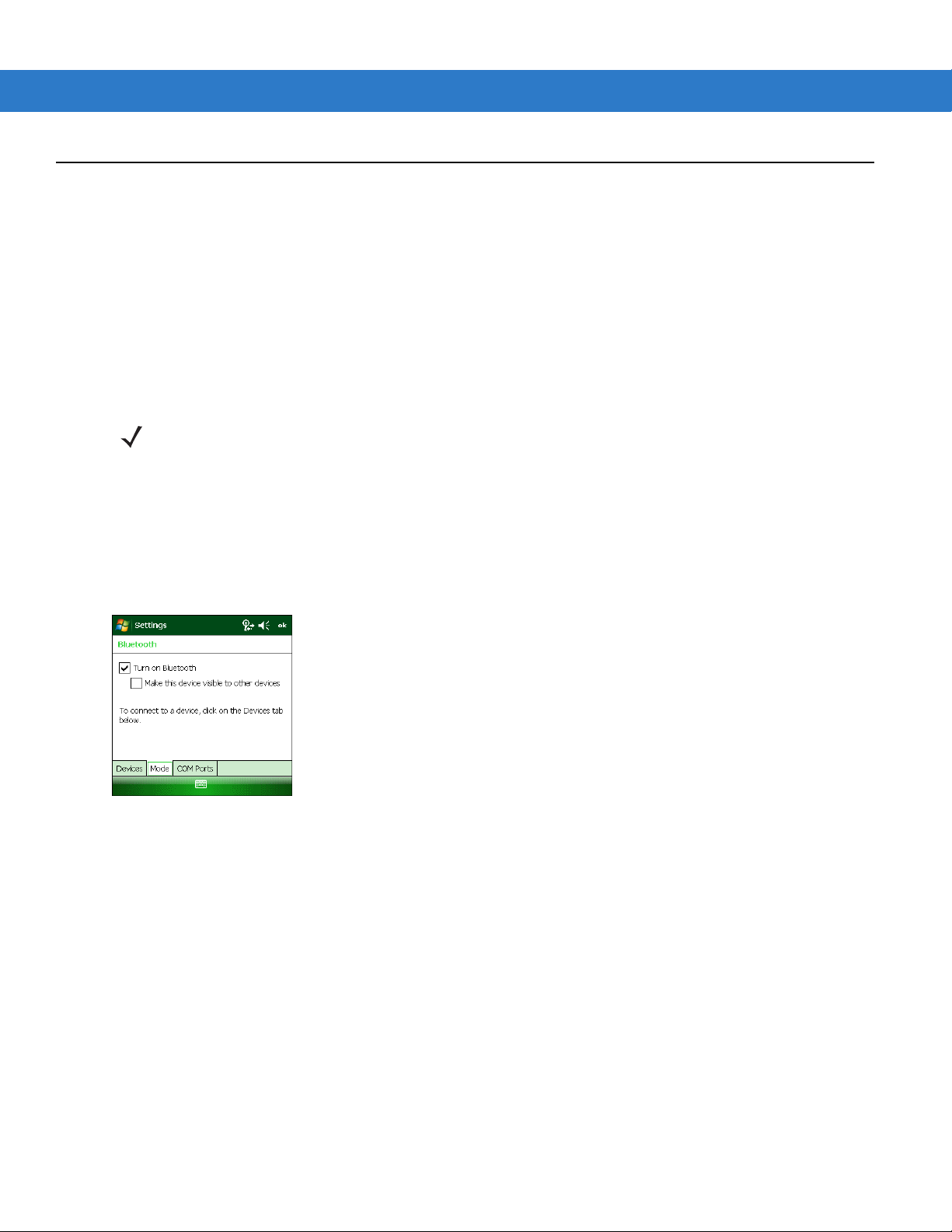
Bluetooth
の使用
3 - 5
Windows Mobile 6.1
このセクションでは、
説明します。
Bluetooth
バッテリを節約する場合、または無線機器の使用が制限されている区域 (航空機内など) に入る場合は、
にします。無線をオフにすると、他の
通信圏内の他の
場合のみ
Bluetooth
Bluetooth
1.
無線モードのオン/オフの切り替え
Bluetooth
Bluetooth
注
の有効化
を有効にするには、次の手順を行います。
[Wireless Manager]
(
[Start]
します。
無線で通信してください。
未使用時に無線をオフにすることで、バッテリを節約することができます。
スタート
での
Microsoft Bluetooth
Windows Mobile 6.1
デバイスと情報を交換するには、
をタップしてから、
) >
[Setting]
オペレーティング システムで
Bluetooth
[Bluetooth]
設定
(
) >
[Connections]
デバイスは
スタックの使用方法
Microsoft Bluetooth
MC31XX
Bluetooth
バーをタップするか、または
接続
(
を検出したり接続したりすることができなくなります。
無線をオンにします。デバイスが近接した場所にある
) >
Bluetooth
アイコン
スタックを使用する方法について
Bluetooth
>
[Mode]
モード) タブをタップ
(
無線をオフ
図
3-2
[Bluetooth] の [Mode] (
2.
[Turn On Bluetooth]
3.
Bluetooth
Bluetooth
1.
2.
3.
をタップします。
[ok]
の無効化
を無効にするには、次の手順を行います。
[Wireless Manager]
スタート
(
[Start]
します。
[Turn On Bluetooth]
をタップします。
[ok]
モード) タブ
(Bluetooth
をタップしてから、
) >
[Setting]
(Bluetooth
(
を有効にする) チェックボックスをオンにします。
バーをタップするか、または
[Bluetooth]
設定
) >
[Connections]
を有効にする) チェックボックスをオフにします。
(
接続
) >
Bluetooth
アイコン
>
[Mode]
モード) タブをタップ
(
Page 64

3 - 6 MC31XX
シリーズ モバイル コンピュータ ユーザー ガイド
Bluetooth
MC31XX
ておくと、
は、
通信圏内の
1. 両方のデバイスで
2. 検出する
3.
4.
デバイスの検出
は、検出されたデバイスと結合していなくても、そのデバイスから情報を受信することができます。ただし、結合し
Bluetooth
ページの「検出したデバイスとの結合」を参照してください。
3-31
Bluetooth
つのデバイスの距離が
2
(
[Start]
タップします。
Bluetooth
スタート
無線をオンにしたときに
デバイスを検出するには、次の手順に従います。
Bluetooth
デバイスが検出可能および接続可能なモードになっていることを確認します。
) >
[Setting]
が有効になっていることを確認します。
フィート
30
(設定) >
MC31XX
以下であることを確認します。
(10m)
[Connections]
と結合済みのデバイスは自動的に情報を交換します。詳細について
(接続) タブ >
Bluetooth
アイコン
>
[Devices]
デバイス) タブを
(
図
3-3
[Bluetooth] - [Devices] (
5.
[Add new device]
検索を開始します。
図
3-4
Bluetooth
6. リストからデバイスを選択します。
7.
[Next]
次へ) をタップします。
(
注
Smart-pairing (
Passcode]
新しいデバイスを追加) をタップします。
(
デバイスを検索中
パスコードの入力) ウィンドウは表示されません。
(
デバイス) タブ
[Enter Passcode]
スマートペアリング) が設定されていて、定義済みの
MC31XX
パスコードの入力) ウィンドウが表示されます。
(
は、通信圏内の検出可能な
PIN の 1
つをデバイスが要求した場合は、
Bluetooth
デバイスの
[Enter
Page 65

Bluetooth
の使用
3 - 7
図
3-5
[Enter Passcode] (
8. 接続先デバイスのパスコードを入力します。そのデバイスが
図
3-6
Bluetooth
パスコードの入力を求めるメッセージが表示されます。デバイスに特定のパスコードがある場合は、それを
パスコード) フィールドに入力して
(
パスコードを
デバイスとの接続を試行します。
9. パスコードを作成した場合は、接続先デバイスに、同じパスコードを入力するよう求めるメッセージが表示されます。作成
したパスコードを入力すると、ペアリング接続が確立されます
の作業は必要ありません
接続の確認
[Passcode] (
パスコードの入力
パスコード) フィールドに入力して
。
)
)
[Next] (
次へ) をタップします。デバイスに特定のパスコードがない場合は、任意の
Bluetooth
(
リストに追加されます。
[Passcode]
[Next] (
特定のパスコードを入力した場合は、接続先デバイスで
次へ) をタップします。
Bluetooth
無線がその
10. 接続が完了すると、マッチング リストとそのデバイスでサポートされているサービスが表示されます。
11. 使用したいサービスを選択して、
そうしないと、デバイスのペアリングが確立されても、ペアリングにサービスが含まれません。サービスを選択しないと、
パスコードを求めるメッセージが何度も表示されます。
12. デバイスがメイン
パスコードが両側で受け入れられると、信頼された
ウィンドウ上のリストに表示されます。
[Finish] (
完了) をタップします。新しいデバイス上のサービスを選択する必要があります。
ペアリングされた) 接続が確立されます。
(
使用可能なサービス
注 デバイスによっては、
Microsoft Bluetooth
•
ビームによる
•
シリアル ポート
スタックおよび
OBEX
オブジェクト プッシュ
を必要としないものもあります。必要とするかどうかは、デバイスの認証によって異なります。
PIN
Windows Mobile 6.1
が搭載された
MC31XX
は、次のサービスを提供します。
Page 66

3 - 8 MC31XX
•
パーソナル エリア ネットワーク
•
HID
シリーズ モバイル コンピュータ ユーザー ガイド
•
Dial-Up Networking (
•
A2DP/AVRCP
これらのサービスについては、以降のセクションを参照してください。
Object Push Services via Beam (
注
ビーム機能で可能なのはリモート デバイスへのファイル送信だけです。
プッシュ サービスを使用して、別の
OBEX
Bluetooth
1. 両方のデバイスで
2.
3.
4. 転送するファイルに移動します。
5. ファイル名をタップし、ポップアップ メニューが表示されるまで押したままにします。
対応デバイス間でファイルを転送するには、次の手順に従います。
つのデバイスの距離が
2
スタート
(
[Start]
ダイヤルアップ ネットワーク
ビームによるオブジェクト プッシュ サービス
Bluetooth
) >
[Programs]
が有効になっていて、検出可能であることを確認します。
フィート
30
(10m)
プログラム
(
)
Bluetooth
以下であることを確認します。
デバイスにファイルや連絡先を送信できます。
)>
[File Explorer]
ファイル エクスプローラ) の順にタップします。
(
)
MC31XX
と他の
図
3-7
File Explorer (
6.
[Beam File]
7. ファイル送信先の
スと通信しファイルを送信します。完了すると、
図
3-8
[Beam File] (
ファイル エクスプローラ) ウィンドウ
ファイルのビーム) を選択します。
(
Bluetooth
ファイルをビームする) ウィンドウ
デバイスの横にある
MC31XX
[Tap to send]
[Tap to send]
は、通信圏内の
Bluetooth
タップして送信) をタップします。
(
タップして送信) が
(
デバイスを検索します。
[Done]
MC31XX
(完了)
はそのデバイ
に変わります。
Page 67

Bluetooth
の使用
3 - 9
MC31XX
1. 両方のデバイスで
2.
3.
4. 転送する連絡先に移動します。
5. その連絡先をタップし、ポップアップ メニューが表示されるまで押したままにします。
図
6.
と他の
Bluetooth
つのデバイスの距離が
2
スタート
(
[Start]
3-9
[Contacts] (
[Send Contact]
します。
対応デバイス間で連絡先を転送するには、次の手順に従います。
Bluetooth
) >
[Contacts]
連絡先) ウィンドウ
連絡先の送信
(
が有効になっていて、検出可能であることを確認します。
30
フィート
連絡先) をタップします。
(
) >
[Beam]
以下であることを確認します。
(10m)
ビーム) を選択します。
(
MC31XX
は、通信圏内の
Bluetooth
デバイスを検索
7. ファイル送信先の
バイスと通信し連絡先を送信します。完了すると、
Serial Port Service (
無線
Bluetooth
リケーションを、適切なシリアル
シリアル
1. 両方のデバイスで
2.2 つのデバイスの距離が
3.
4.
5. リストからデバイスを選択します。
6.
ポート接続を確立するには、次の手順に従います。
スタート
(
[Start]
タップします。
[Add new device]
検索を開始します。
次へ) をタップします。
(
[Next]
注
Bluetooth
シリアル ポート サービス
シリアル ポート接続は、物理的なシリアル ケーブル接続の場合と同様に使用します。その接続を使用するアプ
Bluetooth
) >
[Setting]
新しいデバイスを追加) をタップします。
(
Smart-pairing (
[Enter Passcode]
デバイスの横にある
ポートに設定します。
が有効になっていて、検出可能であることを確認します。
フィート
30
(10m)
(設定) >
[Connections]
[Enter Passcode]
スマートペアリング) が設定されていて、定義済みの
パスコードの入力) ウィンドウは表示されません。
(
[Tap to send]
[Tap to send]
タップして送信) をタップします。
(
タップして送信) が
(
)
以下であることを確認します。
(接続) タブ >
パスコードの入力) ウィンドウが表示されます。
(
Bluetooth
MC31XX
は、通信圏内の検出可能な
PIN の 1
MC31XX
完了) に変わります。
(
>
[Devices]
デバイス) タブを
(
アイコン
[Done]
Bluetooth
つをデバイスが要求した場合は、
はそのデ
デバイスの
7. パスコードを入力して
8. デバイス リストで、そのシリアル デバイスをタップします。
ウが表示されます。
[Next]
次へ) をタップします。そのデバイスが
(
Bluetooth
リストに追加されます。
[Partnership Settings]
パートナーシップの設定) ウィンド
(
Page 68

3 - 10 MC31XX
シリーズ モバイル コンピュータ ユーザー ガイド
9.
[Serial Port]
10.
11.
12.
(
[Save]
[COM Ports]
[New Outgoing Port]
13. リストでシリアル
14. ドロップダウン
15.
[Finish]
注
シリアル ポートサービスを使用した
ActiveSync
シリアル ポート) チェックボックスをオンにします。
(
保存) をタップします。
ポート) タブをタップします。
(COM
新しい発信ポート) をタップします。
(
デバイスを選択して、
リストから
完了) をタップします。
(
この時点では接続は確立されていません。
アプリケーションで開く必要があります。
COM
[Next]
ポートを選択します。
ActiveSync
用の無線
Bluetooth
シリアル ポート接続は、物理的なシリアル ケーブル接続の場合と同様に使用します。その
接続を使用するアプリケーションを、適切なシリアル
Bluetooth ActiveSync
Bluetooth ActiveSync
接続を設定するには、次の手順に従います。
接続を設定する前に、デバイスに
[add device] (
次へ) をタップします。
(
Microsoft Bluetooth
ポートに設定する必要があります。
Bluetooth
スタックが接続を開始するには、選択した
機能を設定してください。
デバイスの追加) ウィンドウが表示されます。
COM
ポートを
注 セキュリティを確保するには、コンピュータに接続してインターネットまたはネットワークへのパススルーを行う前に、
コンピュータのネットワーク
ワーク
ブリッジングについての詳細は、ご使用のコンピュータの
以下の手順は、
れます。
1. 両方のデバイスで
つのデバイスの距離が
2.
2
3. コンピュータで、
4.
[Bluetooth
5.
オプション
[
デバイス
タブで、[発見機能を有効にする] と
]
Windows XP SP2
Bluetooth
30
スタート
[
をダブルクリックします。
]
チェックボックスをオンにします。
ブリッジングを無効にします (特にリモート
Windows
以降のバージョンのオペレーティング システムをサポートするコンピュータに適用さ
アダプタへのブリッジング)。ネット
NDIS
ヘルプを参照してください。
が有効になっていて、検出可能であることを確認します。
フィート
設定
>
]
[
以下であることを確認します。
(10m)
コントロール パネル] をクリックします。
>
]
[
[Bluetooth
デバイスによる、このコンピュータへの接続を許可する
の
]
Page 69

Bluetooth
の使用
3 - 11
図
6.
7.[着信 (デバイスが接続を開始する
8.
9.[スタート
10.[ファイル
コンピュータの
3-10
[COM
追加された
[OK]
[Bluetooth
ポート
をクリックします。
タブで、[追加
]
ポートの番号を書き留めます。
COM
すべてのプログラム
>
]
[
接続の設定
>
]
[
をクリックします。
]
をクリックします。
]
デバイス] ウィンドウ
オプションを選択して、
)]
>
]
[Microsoft ActiveSync]
をクリックします。
[OK]
をクリックします。
図
3-11
ActiveSync の [
接続の設定
]
Page 70

3 - 12 MC31XX
シリーズ モバイル コンピュータ ユーザー ガイド
11.[以下のいずれかの接続を有効にする
12.
MC31XX
13.
[Menu]
自動的に同期が開始されます。
認証が必要な場合は、
入力して、
セキュリティを強化するため、パスキーの使用を推奨します。パスキーは
パスキーを使用しない場合は、
14.
ActiveSync
15.
[Disconnect]
メニュー
(
Windows CE 6.0
このセクションでは、
説明します。
電力モード
で、
[Start]
[Next]
接続を切断するには、
(
での
スタート
(
) >
[Connect via Bluetooth]
[Enter Passcode]
次へ) をタップします。もう一方のデバイスと同じパスキーを入力してください。
(
切断) をタップします。
Microsoft Bluetooth
Windows CE 6.0
ドロップダウン リストで、先ほど書き留めた番号の
:]
) >
[Programs]
[Today]
[Next]
[Today] (
画面) の右下に
(
(
次へ) をタップします。
(
プログラム
(
(Bluetooth
パスコードの入力) 画面が表示されるので、英数字のパスキー
今日) 画面の
スタックの使用方法
オペレーティング システムで
) >
[ActiveSync]
から接続) をタップします。
ActiveSync
ActiveSync
アイコンが表示されます。
アイコンをタップします。
Microsoft Bluetooth
をタップします。
1 ~ 16
ポートを選択します。
COM
コード) を
(PIN
文字の英数字で指定してください。
スタックを使用する方法について
Bluetooth
モードになります。非アクティブな状態が
Bluetooth
MC31XX
ておくと、
3-31
通信圏内の
1. 両方のデバイスで
2. 検出する
3.
4.
無線では、通常の電力モードと低電力モードが自動的に切り替わります。データ転送が必要になると、無線は通常
デバイスの検出
は、検出されたデバイスと結合していなくても、そのデバイスから情報を受信することができます。ただし、結合し
Bluetooth
ページの「検出したデバイスとの結合」を参照してください。
Bluetooth
つのデバイスの距離が
2
スタート
(
[Start]
(Bluetooth
無線をオンにしたときに
デバイスを検出するには、次の手順に従います。
Bluetooth
Bluetooth
デバイスのプロパティ) アイコンをタップします。
デバイスが検出可能および接続可能なモードになっていることを確認します。
30
) >
[Settings]
秒間続くと、無線は低電力モードになります。
5
MC31XX
が有効になっていることを確認します。
フィート
(10m)
(設定) >
[Control Panel]
と結合済みのデバイスは自動的に情報を交換します。詳細については、
以下であることを確認します。
コントロール パネル
(
) >
[Bluetooth Device Properties]
図
3-12
Bluetooth Manager (Bluetooth
マネージャ
)
Page 71

Bluetooth
の使用
3 - 13
5.
[Scan Device]
検索を開始します。検出されたデバイスは、
図
3-13
Bluetooth
6.
[Untrusted]
7.
8.
9.
ボタンをタップします。ダイアログ ボックスが表示されます。
[-->]
はい) をタップします。
(
[Yes]
[Bluetooth Enter PIN]
デバイスのスキャン) ボタンをタップします。
(
デバイスを検索中
信頼なし) リストからデバイスを選択します。
(
(Bluetooth PIN
MC31XX
信頼なし) リストに表示されます。
[Untrusted]
の入力) ウィンドウが表示されます。
(
は、通信圏内の検出可能な
Bluetooth
デバイスの
図
3-14
10. 接続先デバイスの
PIN
[Next] (
フィールドに入力して
11. パスコードを作成した場合は、接続先デバイスに、同じパスコードを入力するよう求めるメッセージが表示されます。作成
したパスコードを入力すると、ペアリング接続が確立されます
作業は必要ありません
12. 接続が完了すると、マッチング リストとそのデバイスでサポートされているサービスが表示されます。
13. 使用したいサービスを選択して、
ます。そうしないと、デバイスのペアリングが確立されても、ペアリングにサービスが含まれません。サービスを選択し
ないと、パスコードを求めるメッセージが何度も表示されます。
14. デバイスがメイン
パスコードが両側で受け入れられると、信頼された
の入力
PIN
を入力します。そのデバイスが
PIN
の入力を求めるメッセージが表示されます。デバイスに特定の
次へ) をタップします。デバイスに特定のパスコードがない場合は、任意のパスコードを
[Next] (
)
ウィンドウ上のリストに表示されます。
注 デバイスによっては、
次へ) をタップします。
。
[Finish] (
を必要としないものもあります。必要とするかどうかは、デバイスの認証によって異なります。
PIN
完了) をタップします。新しいデバイス上のサービスを選択する必要があり
[Trusted]
Bluetooth
ペアリングされた) 接続が確立されます。
(
信頼あり) リストに追加されます。
(
がある場合は、それを
PIN
無線がそのデバイスとの接続を試行します。
特定のパスコードを入力した場合は、接続先デバイスでの
(
フィールドに入力して
[PIN]
[Passcode] (
パスコード
)
Page 72

3 - 14 MC31XX
シリーズ モバイル コンピュータ ユーザー ガイド
使用可能なサービス
注
Bluetooth
については、
Microsoft Bluetooth
デバイスに接続するには、アプリケーションでリモート デバイスとの接続を作成する必要があります。詳細
のヘルプを参照してください。
MSDN
スタックおよび
Windows CE 6.0
Bluetooth StoneStreet One Bluetooth
以降のセクションでは、
Bluetooth
バッテリを節約する場合、または無線機器の使用が制限されている区域 (航空機内など) に入る場合は、
にします。無線をオフにすると、他の
通信圏内の他の
場合のみ
Bluetooth
Bluetooth
Bluetooth
無線モードのオン/オフの切り替え
Bluetooth
Bluetooth
注 未使用時に無線をオフにすることで、バッテリを節約することができます。
の無効化
を無効にするには、
アイコンが変わり、
Stone Street One Bluetooth
Bluetooth
デバイスと情報を交換するには、
無線で通信してください。
アイコン
Bluetooth
Bluetooth
が無効になったことを示します。
が搭載された
MC31XX
は、シリアル ポート サービスを提供します。
スタックの使用方法
スタックの使い方について説明します。
デバイスは
>
[Disable Bluetooth]
MC31XX
Bluetooth
を検出したり接続したりすることができなくなります。
無線をオンにします。デバイスが近接した場所にある
(Bluetooth
Bluetooth
を無効にする) をタップします。
無線をオフ
図
3-15
Bluetooth
Bluetooth
Bluetooth
図
3-16
Bluetooth
の無効化
の有効化
を有効にするには、
アイコンが変わり、
Bluetooth
の有効化
Bluetooth
Bluetooth
アイコン
が有効になったことを示します。
>
[Enable Bluetooth]
(Bluetooth
を有効にする) をタップします。
Page 73

モード
Bluetooth
の使用
3 - 15
BTExplorer
の
Bluetooth
モードで、
えるには、
モード
Wizard Mode (
Wizard Mode (
Wizard Mode (
バイスとサービスが表示されます。
Explorer Mode (
[Explorer Mode]
ザーに優れた制御機能を提供します。メニュー
できます。エクスプローラ
します。
アプリケーションには、
接続管理モードがあります。
Explorer Mode (
(
[View]
を選択します。
)
表示
エクスプローラ モード) は
) >
[Wizard Mode]
ウィザード モード
ウィザード モード) では、
注
Wizard Mode (
の接続が切断されます。
ウィザード モード) では、ウィザードの手順に従って作成した簡潔な
エクスプローラ モード
エクスプローラ モード) ウィンドウは、容易にナビゲートすることができ、
(
モードにアクセスするには、
Wizard Mode (
Wizard Mode (
(
)
Bluetooth
ウィザード モード) と
ウィザード モード) と
ウィザード モード) は、
Bluetooth
ウィザード モード) または
デバイスを検出して接続するための簡単な手順が示されます。
Explorer Mode (
エクスプローラ モード) の切り替えを行うと、確立されているすべて
Explorer Mode (
Bluetooth
に精通しているユーザー向けのモードです。モードを切り替
(
表示
[View]
エクスプローラ モード) という
を初めて使用するユーザー向けの
) >
[Explorer Mode]
[Favorites] (
お気に入り) ビューにデ
エクスプローラ
(
)
Bluetooth
バーから、デバイスの接続に使用するオプションとツールにすばやくアクセス
[View]
(
表示
) >
[Explorer Mode]
エクスプローラ モード) をタップ
(
に精通しているユー
2
つ
図
3-17
[Explorer Mode] (
項目をタップして押し続けることで、使用可能なオプションを表示することもできます。スクロール
は、
Windows
•
Local Device (
•
Remote Device (
•
•
•
Favorites (
デスクトップのものに類似しています。ツリー構造で、次のサブ項目が表示されます。
ローカル デバイス
Trusted Devices (
Untrusted Devices (
お気に入り
注
Wizard Mode (
すべての接続が切断されます。
エクスプローラ モード) ウィンドウ
このデバイス
) -
リモート デバイス
信頼されたデバイス
信頼されていないデバイス
選択し、すばやくアクセスできるようにお気に入りに設定したサービス。
) -
ウィザード モード) と
) - 他の Bluetooth
結合済みの (ペアリングされた
) -
Explorer Mode (
デバイス
) Bluetooth
検出されたが結合されていないデバイス
) -
エクスプローラ モード) の切り替えを行うと、確立されている
デバイス
バーと表示オプション
Page 74

3 - 16 MC31XX
シリーズ モバイル コンピュータ ユーザー ガイド
Bluetooth
MC31XX
ておくと、
3-31
通信圏内の
1. 両方のデバイスで
2. 検出する
3.
4.
5.
6.
デバイスの検出
は、検出されたデバイスと結合していなくても、そのデバイスから情報を受信することができます。ただし、結合し
Bluetooth
ページの「検出したデバイスとの結合」を参照してください。
Bluetooth
MC31XX
プロファイル) タブ」を参照してください。
(
つのデバイスの距離が
2
Bluetooth
表示されます。
注 お気に入りの接続をすでに作成した場合は、
[Menu]
表示されます。
無線をオンにしたときに
デバイスを検出するには、次の手順に従います。
Bluetooth
Bluetooth
で必要なプロファイルが有効になっていることを確認します。詳細については、
アイコンをタップして、
ていない場合は、
メニュー
(
デバイスが検出可能および接続可能なモードになっていることを確認します。
) >
[New Connection]
が有効になっていることを確認します。
フィート
30
[New Connection Wizard]
MC31XX
(10m)
[Show BTExplorer]
新規接続) をタップします。
(
と結合済みのデバイスは自動的に情報を交換します。詳細については、
以下であることを確認します。
(BTExplorer
[Favorites]
新規接続ウィザード) 画面が表示されます。
(
を表示) を選択します。
お気に入り) 画面が表示されます。お気に入りの接続を作成し
(
[New Connection Wizard]
ページの「
3-43
ウィンドウが
[BTExplorer]
新規接続ウィザード) が
(
[Profiles]
図
3-18
[BTExplorer]
7. ドロップダウン
オプションを選択して、
ドロップダウン
•
Explore Services on Remote Device (
•
Pair with a Remote Device (
•
Active Sync via Bluetooth (Bluetooth
•
Browse Files on Remote Device (
•
Connect to Headset (
•
Connect to Internet using Access Point (
•
Connect to Internet using Phone/Modem (
•
Connect to Personal Area Network (
ウィンドウ
リストから
リストでは、次の操作を選択できます (表示される操作は、構成によって異なります)。
[Explore Services on Remote Device]
[Next]
ヘッドセットを接続
次へ) をタップします。
(
リモート デバイス上のサービスを検索
リモート デバイスとペアリング
経由で
ActiveSync)
リモート デバイス上のファイルを参照
)
アクセス ポイントを使用してインターネットに接続
電話/モデムを使用してインターネットに接続
パーソナル エリア ネットワークに接続
リモート デバイス上のサービスを検索) または他の
(
)
)
)
)
)
)
Page 75

Bluetooth
の使用
3 - 17
•
Connect to Printer (
•
Send or Exchange Objects (
•
Associate Serial Port (
•
Connect to High-Quality Audio (
注
デバイス検出操作を以前に実行したことがない場合は、デバイスの検出が自動的に開始されます。デバイスの検出を以前に
実行したことがある場合は、デバイスの検出処理がスキップされ、以前に検出されたデバイスのリストが表示されます。新
たにデバイスの検出を実行するには、ウィンドウをタップして押し続け、ポップアップ
デバイスの検出) を選択します。
(
8.
BTExplorer
図
3-19
[Discover Devices] (
は、通信圏内の
プリンタに接続
シリアル ポートを関連付ける
Bluetooth
デバイスの検出) ダイアログ ボックス
)
オブジェクトを送信または交換
高品質オーディオに接続
デバイスを検索します。
)
)
) (Windows CE 6.0
デバイスでは使用できません
メニューから
[Discover Devices]
)
リモート デバイスの選択) ウィンドウに、検出されたデバイスが表示されます。
[Select Remote Device]
図
3-20
[Select Remote Device] (
9. リストからデバイスを選択して、
検索します。
(
リモート デバイスの選択) ウィンドウ
次へ) をタップします。
[Next]
(
MC31XX
は、選択した
Bluetooth
デバイス上でサービスを
図
3-21
デバイスのサービス
Page 76

3 - 18 MC31XX
シリーズ モバイル コンピュータ ユーザー ガイド
注
MC31XX
10. リストからサービスを選択して、
プション) ウィンドウが表示されます。
図
3-22
[Connection Favorite Options] (
11.
[Favorite Name]
お気に入り) ウィンドウに表示されます。
(
12.
13.
[Next]
[Connect]
次へ) をタップします。
(
(
がサービスを検出したが、そのサービスをサポートしていない場合、サービス アイコンは淡色表示されます。
お気に入りの名前) テキスト ボックスで、このサービスの名前を入力します。この名前は、
(
接続) をタップして、サービスを
次へ) をタップします。
(
[Next]
接続のお気に入りオプション) ウィンドウ
[Connection Summary]
[Favorite]
接続のお気に入りオ
[Connection Favorite Options]
接続の概要) ウィンドウが表示されます。
(
お気に入り) ウィンドウに追加して、サービスに接続します。
(
(
[Favorite]
図
3-23
[Favorite] (
お気に入り) ウィンドウ
使用可能なサービス
注 デバイスによっては、
MC31XX
これらのサービスについては、以降のセクションを参照してください。
は、次のサービスを提供しています。
•
ファイル転送
•
ダイヤルアップ ネットワーク
•
•
•
•
•
オブジェクト プッシュ
OBEX
ヘッドセット音声ゲートウェイ
シリアル ポート
パーソナル エリア ネットワーク
A2DP/AVRCP
を必要としないものもあります。必要とするかどうかは、デバイスの認証によって異なります。
PIN
Page 77

Bluetooth
の使用
3 - 19
File Transfer Service (
共有フォルダは、セキュリティ上のリスクとなります。
注
MC31XX
1.
2.
3. デバイスを選択して、
4.
5.
6.
と他の
Bluetooth
MC31XX で OBEX File Transfer (OBEX
ては、
ページの「
3-43
注 お気に入りの接続をすでに作成した場合は、
いない場合は、
Connection Wizard
表示されます。
次へ) をタップします。
(
[Next]
ます。
次へ) をタップします。
(
[Next]
[Connect]
(
ファイル転送サービス
対応デバイス間でファイルを転送するには、次の手順に従います。
[Profiles] (
[New Connection Wizard]
接続ウィザード) を使用して、
(
次へ) をタップします。
(
[Next]
接続) をタップします。リモート デバイスのアクセス可能なフォルダが表示されます。
)
ファイル転送) プロファイルが有効になっていることを確認します。詳細につい
プロファイル) タブ」を参照してください。
お気に入り) 画面が表示されます。お気に入りの接続を作成して
[Favorites]
新規接続ウィザード) 画面が表示されます。
(
Bluetooth
[Select Remote Service]
[Connection Favorite Options]
[Connection Summary]
(
デバイスを検索します。
接続のお気に入りオプション) ウィンドウが表示され
(
接続の概要) ウィンドウが表示されます。
(
リモート サービスの選択) ウィンドウが
(
図
3-24
[File Transfer] (
7. コピーするファイルをダブルタップします。
図
3-25
[Save Remote File] (
8. ファイルをタップして押し続けます。ポップアップ
9. 実行する操作を選択します。
ファイル転送) ウィンドウ
[Save Remote File]
リモート ファイルの保存) ウィンドウ
リモート ファイルの保存) ウィンドウが表示されます。
(
メニューが表示されます。
Page 78

3 - 20 MC31XX
シリーズ モバイル コンピュータ ユーザー ガイド
•
•
•
•
新規
(
New
Delete
Get File
Put File
リモート デバイス上にファイルまたはフォルダを新規作成します。
) -
(
削除
(
(
リモート デバイス上の選択したファイルを削除します。
) -
ファイルを取得
ファイルをプット
リモート デバイスから
) -
) - MC31XX
からリモート デバイス にファイルをコピーします。
MC31XX
にファイルをコピーします。
ファイルまたはフォルダの新規作成
リモート デバイス上にファイルまたはフォルダを新規作成するには、次の手順に従います。
1. 画面上をタップして押し続け、
フォルダの新規作成) または
[Create New Folder]
2. 新しいフォルダまたはファイルの名前を入力します。
3.
をタップして、リモート デバイス上にフォルダまたはファイルを新規作成します。
[OK]
(
[New]
(
新規
) >
[Folder]
フォルダ) または
(
[Create New File]
(新規) >
[New]
ファイルの新規作成) ウィンドウが表示されます。
(
ファイルの削除
リモート デバイスからファイルを削除するには、次の手順に従います。
1. 削除するファイルをタップして押し続け、
2.
[Delete Remote Device File]
リモート デバイスのファイルの削除) ダイアログ ボックスで、
(
[Delete]
削除) を選択します。
(
ファイルの取得
ファイル) を選択します。
(
[File]
はい) をタップします。
(
[Yes]
リモート デバイスからファイルをコピーするには、次の手順に従います。
1. ファイルをダブルタップするか、タップして押し続けて、
の保存) ウィンドウが表示されます。
2. ファイルを保存するディレクトリへ移動します。
3.
[Save]
保存) をタップします。リモート デバイスから
(
取得) を選択します。
(
[Get]
MC31XX
にファイルが転送されます。
ファイルのコピー
ファイルをリモート デバイスにコピーするには、次の手順に従います。
1.
[Action]
2. ファイルを保存するディレクトリに移動して、ファイルを選択します。
3.
[Open]
操作
(
) >
開く) をタップします。
(
プット) をタップします。
(
[Put]
MC31XX
ローカル ファイルの送信) ウィンドウが表示されます。
[Send Local File]
からリモート デバイスにファイルがコピーされます。
(
アクセス ポイントを使用したインターネットへの接続
ここでは、ネットワーク接続用の
Internet Explorer
1.
MC31XX
参照してください。
2.
MC31XX で
確認します。詳細については、
を使用してサーバーに接続します。
が検出可能および接続可能になっていることを確認します。
Personal Area Networking
Bluetooth 対応 LAN
パーソナル エリア ネットワーク) プロファイルが有効になっていることを
(
ページの「
3-43
アクセス ポイント
[Profiles] (
プロファイル) タブ」を参照してください。
3-33
リモート ファイル
[Save Remote File]
にアクセスする方法について説明します。
(AP)
ページの「
[Device Info] (
(
デバイス情報) タブ」を
Page 79

Bluetooth
の使用
3 - 21
3.
Connection Wizard
お気に入りの接続をすでに作成した場合は、
注
いない場合は、
4.
[Personal Area Network]
選択して、ポップアップ メニューから
ます。
5.
[Start]
6. アドレス
ます。
スタート
(
フィールドにインターネット アドレスを入力して、
注
Network Access Profile (
Dial-Up Networking Service (
ダイヤルアップ ネットワークにより、
クや
ダイヤルアップ
情報およびその他の必要な設定
新しい
に接続するモデムとして使用することができます。
ISP
ネットワークの設定を行う前に、オフィスのネットワークまたは
Bluetooth
接続を作成するには、次の手順に従います。
接続ウィザード) を使用して、
(
[New Connection Wizard]
パーソナル エリア ネットワーク) または
(
) >
[Internet Explorer]
ダイヤルアップ ネットワーク サービス
ユーザー名、パスワード、ドメイン名など) を取得してください。
(
Bluetooth AP
[Favorites]
新規接続ウィザード) 画面が表示されます。
(
[Connect]
を選択します。
ネットワーク アクセス プロファイル) はサポートしていません。
接続) を選択します。
(
[Internet Explorer]
を検索します。
お気に入り) 画面が表示されます。お気に入りの接続を作成して
(
[Network Access]
ボタンをタップします。
[Enter]
MC31XX
ウィンドウが表示されます。
ネットワーク アクセス) サービスを
(
は、アクセス ポイント経由で接続し
)
MC31XX を Bluetooth
電話に接続して、この
ISP
Bluetooth
に接続するのに必要なダイヤルアップ
ページが読み込まれ
Web
電話をオフィスのネットワー
1.
Bluetooth
2.
MC31XX で
詳細については、
3.
[Menu]
4. ドロップダウン リストから
オプションを選択して、
5.
BTExplorer
電話が検出可能および接続可能になっていることを確認します。
Dial-Up Networking
ページの「
3-43
メニュー
(
) >
[New Connection]
[Next]
は、通信圏内の
[Select Remote Device]
6. リストから
検索します。
Bluetooth
電話を選択して、
ダイヤルアップ ネットワーク) プロファイルが有効になっていることを確認します。
(
[Profiles] (
[Explore Services on Remote Device]
次へ) をタップします。
(
Bluetooth
リモート デバイスの選択) ウィンドウに、検出されたデバイスが表示されます。
(
[Next]
プロファイル) タブ」を参照してください。
新規接続) をタップします。
(
リモート デバイス上のサービスを検索) または他の
(
デバイスを検索します。
次へ) をタップします。
(
MC31XX
は、選択した
Bluetooth
電話上でサービスを
図
3-26
[Select Remote Service] (
リモート サービスの選択) ウィンドウ
Page 80

3 - 22 MC31XX
Phone
Phone:Dial‐U
シリーズ モバイル コンピュータ ユーザー ガイド
7. リストから
次へ) をタップします。
(
図
3-27
8.
[Favorite Name]
お気に入り) ウィンドウに表示されます。
(
9.
[Next]
10.
[Connect]
ウィンドウが表示されます。
[Dial-up Networking Gateway]
[Connection Favorite Options]
[Connection Favorite Options] (
お気に入りの名前) テキスト ボックスで、このサービスの名前を入力します。この名前は、
(
次へ) をタップします。
(
接続) をタップします。
(
ダイヤルアップ ネットワーク ゲートウェイ) サービスを選択して、
(
接続のお気に入りオプション) ウィンドウが表示されます。
(
接続のお気に入りオプション) ウィンドウ
接続の概要) ウィンドウが表示されます。
[Connection Summary]
(
[Select Dial-up Networking Entry] (
[Next]
[Favorite]
ダイヤルアップ ネットワーク エントリの選択
)
図
3-28
[Select Dial-up Networking Entry] (
11. エントリを選択して、
の通信許可が電話から要求されます。
12. 電話で接続を確認します。
図
3-29
[Network Log On] (
13.
[User name]
14.
[Password]
ダイヤルアップ ネットワーク エントリの選択) ウィンドウ
をタップします。
[OK]
[Network Log On]
ネットワークへのログオン) ウィンドウ
ユーザー名) テキスト ボックスにこの接続のユーザー名を入力します。
(
パスワード) テキスト ボックスにこの接続のパスワードを入力します。
(
MC31XX が Bluetooth
ネットワークへのログオン) ウィンドウが表示されます。
(
電話との通信を開始します。必要に応じて、
MC31XX
と
Page 81

Bluetooth
の使用
3 - 23
15. 必要に応じて、
16.
[Finish]
17. 電話がダイヤルを開始してネットワークに接続します。
18. セッションを終了するには、
タップします。
(
[Domain]
完了) または
ドメイン) テキスト ボックスにこの接続のドメイン名を入力します。
(
[Connect]
接続) をタップします。
(
[Connection]
(
接続) アイコンをタップし、ダイアログ ボックスで
ダイヤルアップ エントリの追加
ダイヤルアップ エントリを追加するには、次の手順に従います。
1.
[Select Dial-up Networking Entry]
ポップアップ
メニューから
[Add Entry]
ダイヤルアップ ネットワーク エントリの選択) ウィンドウをタップして押し続け、
(
エントリを追加) を選択します。
(
[Disconnect]
切断) を
(
図
3-30
[Select Dial-up Networking Entry] (
2.
[Add Phone Book Entry]
図
3-31
[Add Phone Book Entry] (
3.
[Name for the Connection] (
4.
[Country Code]
5.
[Area Code]
6.
[Phone Number]
7.
をタップします。
[OK]
(
市外局番) テキスト ボックスに市外局番を入力します。
(
ダイヤルアップ ネットワーク エントリの選択) ウィンドウ
電話帳エントリの追加) ウィンドウが表示されます。
(
電話帳エントリの追加) ウィンドウ
接続の名前) テキスト ボックスにこの接続の名前を入力します。
国コード) テキスト ボックスに発信先の国コードを入力します。
電話番号) テキスト ボックスに電話番号を入力します。
(
Object Exchange Push Services (
Object Exchange (OBEX) は、Bluetooth
コルです。
オブジェクト交換プッシュ サービス
)
を使用して連絡先や画像などのオブジェクトを 共有できるようにする一連のプロト
Page 82

3 - 24 MC31XX
シリーズ モバイル コンピュータ ユーザー ガイド
他の
Bluetooth
1.
MC31XX
参照してください。
2.
MC31XX で
詳細については、
3.
Connection Wizard
4. デバイスを選択して、
5.
[OBEX Object Push]
Favorite Options]
6.
[Next]
7.
[Connect]
8.
[Action]
先情報の送信
取得)、
対応デバイスと連絡先情報を交換するには、次の手順に従います。
が検出可能および接続可能になっていることを確認します。
OBEX Object Push
3-43
注 お気に入りの接続をすでに作成した場合は、
ていない場合は、
(
次へ) をタップします。
(
接続) をタップします。
(
操作) ドロップダウン リストで、次のいずれかのオプションを選択します。
(
、
)
[Swap Contact Information
[Send a Picture]
ページの「
3-33
(OBEX
ページの「
[Profiles] (
[New Connection Wizard]
接続ウィザード) を使用して、
(
次へ) をタップします。
(
[Next]
(OBEX
接続のお気に入りオプション) ウィンドウが表示されます。
オブジェクト プッシュ) サービスを選択して
[Connection Summary]
画像の送信)。
(
オブジェクト プッシュ) プロファイルが有効になっていることを確認します。
プロファイル) タブ」を参照してください。
お気に入り) 画面が表示されます。お気に入りの接続を作成し
[Favorites]
(
Bluetooth
[OBEX Object Push]
連絡先情報の入れ替え)、
] (
(
新規接続ウィザード) 画面が表示されます。
デバイスを検索します。
[Next]
接続の概要) ウィンドウが表示されます。
(
(OBEX
オブジェクト プッシュ) ウィンドウが表示されます。
[Fetch Contact Information]
[Device Info] (
(次へ)
デバイス情報) タブ」を
を選択します。
[Send Contact Information]
(
[Connection
連絡
(
連絡先情報の
連絡先の送信
他のデバイスに連絡先を送信するには、次の手順に従います。
注 連絡先を送信および受信する前に、デフォルトの連絡先を設定する必要があります。
1.
[OBEX Object Push]
[OBEX Object Push]
図
3-32
[OBEX Object Push] (OBEX
2.
3.
[Action]
操作) ドロップダウン リストで、
(
をタップします。
(OBEX
(OBEX
[Select Contact Entry]
オブジェクト プッシュ) をタップして押し続けて、
オブジェクト プッシュ) ウィンドウが表示されます。
オブジェクト プッシュ) ウィンドウ
[Send Contact Information]
連絡先エントリの選択) ウィンドウが表示されます。
(
接続) を選択します。
[Connect]
連絡先情報の送信) を選択します。
(
(
Page 83

Bluetooth
の使用
3 - 25
図
3-33
[Select Contact Entry] (
4. 他のデバイスに送信する連絡先を選択します。
5.
6.
7.
をタップします。
[OK]
をタップして、他のデバイスに連絡先を送信し、連絡先を受け付けるための確認ダイアログ ボックスを他のデバイ
[OK]
スに表示します。
をタップします。
[OK]
[Send Contact]
連絡先エントリの選択) ウィンドウ
連絡先の送信) ダイアログ ボックスが表示されます。
(
連絡先の入れ替え
他のデバイスと連絡先を入れ替えるには、次の手順に従います。
注 連絡先を入れ替える場合は、連絡先を送信する前にデフォルトの連絡先を設定する必要があります。
MC31XX
1.
[OBEX Object Push]
[OBEX Object Push]
が接続可能になっていることを確認します。
(OBEX
(OBEX
オブジェクト プッシュ) をタップして押し続けて、
オブジェクト プッシュ) ウィンドウが表示されます。
[Connect]
接続) を選択します。
(
図
3-34
2.
3.
[OBEX Object Push] (OBEX
操作) ドロップダウン リストで、
[Action]
(
をタップします。
[Select Contact Entry]
オブジェクト プッシュ) ウィンドウ
[Swap Contact Information]
連絡先エントリの選択) ウィンドウが表示されます。
(
連絡先情報の入れ替え) を選択します。
(
Page 84

3 - 26 MC31XX
シリーズ モバイル コンピュータ ユーザー ガイド
図
3-35
[Select Contact Entry] (
4. 他のデバイスに送信する連絡先を選択します。
5.
6.
7.
をタップします。
[OK]
をタップして、他のデバイスと連絡先を入れ替えて、連絡先を受け付けるための確認ダイアログ ボックスを他の
[OK]
デバイスに表示します。
をタップします。
[OK]
連絡先エントリの選択) ウィンドウ
連絡先の取得
他のデバイスから連絡先を取得するには、次の手順に従います。
注 連絡先を送信および受信する前に、デフォルトの連絡先を設定する必要があります。
MC31XX
1.
[OBEX Object Push]
[OBEX Object Push]
が接続可能になっていることを確認します。
(OBEX
(OBEX
オブジェクト プッシュ) をタップして押し続けて、
オブジェクト プッシュ) ウィンドウが表示されます。
[Connect]
接続) を選択します。
(
図
3-36
2.
3.
[OBEX Object Push] (OBEX
操作) ドロップダウン リストで、
[Action]
[OK]
(
をタップします。他のデバイス上の連絡先がコピーされます。
オブジェクト プッシュ) ウィンドウ
[Fetch Contact Information]
画像の送信
他のデバイスへ画像を送信するには、次の手順に従います。
連絡先情報の取得) を選択します。
(
Page 85

Bluetooth
の使用
3 - 27
1.
[OBEX Object Push]
[OBEX Object Push]
図
3-37
[OBEX Object Push] (OBEX
2.
3.
[Action:]
をタップします。
操作) ドロップダウン リストで、
(
(OBEX
(OBEX
オブジェクト プッシュ) をタップして押し続けて、
オブジェクト プッシュ) ウィンドウが表示されます。
オブジェクト プッシュ) ウィンドウ
[Send Local Picture]
[Connect]
画像の送信) を選択します。
[Send A Picture]
ローカルの画像の送信) ウィンドウが表示されます。
(
(
接続) を選択します。
(
図
3-38
[Send Local Picture] (
4. 他のデバイスに送信する画像を選択します。
5.
[Open]
6.
[OK]
ボックスが表示されます。
7.
[OK]
Headset Services (
Bluetooth
1.
MC31XX
デバイス情報) タブ」を参照してください。
(
2.
MC31XX で
「
[Profiles] (
開く) をタップします。
(
をタップして、他のデバイスに画像を送信します。送信先のデバイスに、画像を受け付けるための確認ダイアログ
をタップします。
ヘッドセット サービス
ヘッドセットに接続するには、次の手順に従います。
注 最近の
Bluetooth
問題が発生した場合は、ヘッドセットを検出モードにしてください。詳細については、ヘッドセットのユーザー
参照してください。
が接続可能になっていることを確認します (自動再接続の開始時に必要です)。
Headset
プロファイル) タブ」を参照してください。
(
ローカルの画像の送信) ウィンドウ
[Send Picture]
ヘッドセットは、デバイス依存型で、前回接続したデバイスを記憶しています。ヘッドセットの接続時に
ヘッドセット) プロファイルが有効になっていることを確認します。詳細については、
(
画像の送信) ダイアログ ボックスが表示されます。
)
3-33
ページの「
マニュアルを
[Device Info]
ページの
3-43
Page 86

3 - 28 MC31XX
シリーズ モバイル コンピュータ ユーザー ガイド
3.
Connection Wizard
4. デバイスを選択して、
5.
[Headset]
れます。
注
6. ヘッドセットの通信ボタンを押します。これにより、両方のシステムがつながり、音声通話の音がヘッドセットに送信さ
れます。
7.
MC31XX
8. 音声を
ヘッドセット) サービス名を選択して、
(
Bluetooth
Bluetooth
り終了させることはできません。
で通話を受けた場合は、
MC31XX
Serial Port Service (
無線
Bluetooth
リケーションを、適切なシリアル
シリアル
1.
MC31XX で
2. デバイスを選択して、
ウィンドウが表示されます。
シリアル ポート接続は、物理的なシリアル ケーブル接続の場合と同様に使用します。その接続を使用するアプ
ポート接続を確立するには、次の手順に従います。
Connection Wizard
接続ウィザード) を使用して、
(
[Next]
次へ) をタップします。
(
Bluetooth
[Connect]
デバイスとの通信に関する指示については、ヘッドセットのユーザー マニュアルを参照してください。
ヘッドセットと
に戻すには、ヘッドセットの通信ボタンを押します。
Headset Services (
MC31XX
[Accept]
(
シリアル ポート サービス
ポートに設定します。
接続ウィザード) を使用して、
(
次へ) をタップします。
(
[Next]
ヘッドセット サービス) を使用している場合、ヘッドセットで通話を受けた
で通話を受けたり終了させたりする必要があります。
通話) ボタンをタップして通話に応答します。
)
[Connection Favorite Options]
ヘッドセットを検索します。
接続) を選択します。
(
Bluetooth
シリアル デバイスを検索します。
MC31XX
(
がヘッドセットに接続さ
接続のお気に入りオプション
)
3.
[Local COM Port:]
4.
[Finish]
完了) をタップします。
(
シリアル ポートサービスを使用した
注 デフォルトでは、
アプリケーションがこれらのいずれかのポートを開くと、
の手順が表示されます。
ActiveSync
接続を使用するアプリケーションを、適切なシリアル
用の無線
ローカル
(
Bluetooth
ポート) ドロップダウン リストで、
COM
ActiveSync
ポート
COM
シリアル ポート接続は、物理的なシリアル ケーブル接続の場合と同様に使用します。その
COM5、COM9、COM11、COM21、COM22
ポートを選択します。
COM
、および
Bluetooth
ポートに設定する必要があります。
ドライバが有効になり、
COM23 が Bluetooth
Bluetooth
接続を確立するため
仮想ポートです。
図
3-39
PC の [ActiveSync Connection Settings] (ActiveSync
接続設定) ウィンドウ
Page 87

Bluetooth
の使用
3 - 29
ActiveSync
1.
MC31XX で
(
2.
Connection Wizard
[ActiveSync via Bluetooth]
3. デバイスを選択して、
ウィンドウが表示されます。
4.
[Connect]
図
3-40
5.
[Service Type]
接続を確立するには、次の手順に従います。
同期) プロファイルが有効になっていることを確認します。詳細については、
(
Sync
プロファイル) タブ」を参照してください。
接続ウィザード) を使用して、
(
(Bluetooth
次へ) をタップします。
(
[Next]
接続) をタップします。
(
[Remote Service Connection] (
サービスのタイプ) ドロップダウン リストで、
(
などの
経由で
PC
ActiveSync)
Bluetooth
を選択します。
[Connection Favorite Options]
[Remote Service Connection]
リモート サービス接続) ウィンドウ
(
[ActiveSync]
ページの「
3-43
デバイスを検索します。ドロップダウン リストで、
接続のお気に入りオプション
(
リモート サービス接続) ウィンドウが表示されます。
を選択します。
[Profiles]
)
6.
7.
8. セッションを終了するには、
をタップします。
[OK]
[Finish]
ます。
ドウから
(
[Disconnect]
MC31XX が PC
完了) をタップします。
[Favorite]
(切断)
を選択します。
Personal Area Network Services (
注 このプロファイルは、アドホックおよび
アクセス
複数の
Bluetooth
りすることができます。パーソナル
1.
MC31XX で
確認します。詳細については、
2.
Connection Wizard
3. デバイスを選択して、
ウィンドウが表示されます。
4.
5.
[Next]
[Connect]
次へ) をタップします。
(
(
プロファイル) はサポートしていません。
デバイスを接続して、ファイルを共有したり、共同作業を行ったり、マルチプレイヤー ゲームをプレイした
Personal Area Networking
接続ウィザード) を使用して、
(
(
[Next]
接続) をタップします。
への接続を確立し、
ActiveSync
[Connection Favorite Options] (
お気に入り) ウィンドウで
(
パーソナル エリア ネットワーク サービス
ユーザーをサポートしています。
PAN
エリア ネットワーク接続を確立するには、次の手順に従います。
パーソナル エリア ネットワーク) プロファイルが有効になっていることを
(
ページの「
3-43
次へ) をタップします。
[Profiles] (
[Connection Summary]
MC31XX が Bluetooth
プロファイル) タブ」を参照してください。
Bluetooth
デバイスを検索します。
[Connection Favorite Options]
接続の概要) ウィンドウが表示されます。
(
デバイスに接続されます。
セッションが開始されます。
接続のお気に入りオプション) ウィンドウが表示され
ActiveSync
アイコンをタップして、ポップアップ ウィン
)
Network Access Profile (
接続のお気に入りオプション
(
ネットワーク
)
Page 88

3 - 30 MC31XX
シリーズ モバイル コンピュータ ユーザー ガイド
A2DP/AVRCP Service (A2DP/AVRCP
A2DP/AVRCP
1.
MC31XX
デバイス情報) タブ」を参照してください。
(
2. リモート
参照してください
3.
MC31XX で
プロファイル) タブ」を参照してください。
(
4.
[Menu]
5.
[Add]
6.
Advanced Audio Distribution Services
7.
[OK]
8.
[OK]
9.
[Menu]
10. ドロップダウン リストから
11.
[Next]
は高品質ステレオ ヘッドセットに接続する場合に使用します。
が接続可能になっていることを確認します (自動再接続の開始時に必要です)。
Bluetooth
メニュー
(
追加) ボタンをタップします。
(
をタップします。
を
回タップします。
2
メニュー
(
次へ) をタップします。
(
デバイスが検出可能なモードになっていることを確認します。手順はデバイスのユーザー マニュアルを
A2DP/AVRCP
) >
プロファイルが有効になっていることを確認します。詳細については、
[Settings]
(
[Edit Local Services]
) >
[New Connection]
[Connect to High-Quality Audio]
サービス
設定
) >
(
(
)
3-33
サービス) タブをタップします。
[Services]
高品質オーディオ配信サービス) を選択します。
(
新規接続) をタップします。
(
ローカル サービスの編集) ウィンドウが表示されます。
高品質オーディオ デバイスに接続) を選択します。
(
ページの「
ページの「
3-43
[Device Info]
[Profiles]
12. デバイスを選択して、
13. リモート
オプション
14.
[Next]
15.
[Connect]
ハンズフリー
接続します。
1.
[Menu]
2. ドロップダウン
3.
[Next]
4. ステレオ
5.
[Hands-Free unit]
6.
[Next]
7.
[Connect]
デバイスの
ウィンドウが表示されます。
)
次へ) をタップします。
(
接続) をタップします。
(
サービスを使用できるステレオ ヘッドセットの場合は、
メニュー
(
次へ) をタップします。
(
ヘッドセットを選択して、
) >
リストから
(
次へ) をタップします。
(
接続) をタップします。
(
次へ) をタップします。
(
[Next]
コードを入力して
PIN
MC31XX
[New Connection]
[Connect to Headset]
(
[Next]
ハンズフリー装置) サービスを選択して、
をタップします。
[OK]
が高品質オーディオ ヘッドセットに接続されます。
新規接続) をタップします。
ヘッドセットを接続) を選択します。
(
次へ) をタップします
(
[Connection Favorite Options]
サービスに接続後、ハンズフリー サービスに
A2DP
次へ) をタップします。
(
[Next]
接続のお気に入り
(
Page 89

デバイスの接続
HID
Bluetooth
の使用
3 - 31
MC31XX は、Bluetooth
1.
MC31XX
デバイス情報) タブ」を参照してください。
(
2. リモート
参照してください
3.
MC31XX で
ページの「
4.
[Menu]
5. ドロップダウン リストから
ます。
6.
[Next]
7. デバイスを選択して、
8. サービス を選択して、
9.
[Connection Favorite Options]
10.
[Next]
11.
[Connect]
が接続可能になっていることを確認します (自動再接続の開始時に必要です)。
Bluetooth
HID Client
[Profiles] (
メニュー
(
次へ) をタップします。
(
次へ) をタップします。
(
接続) をタップします。
(
キーボードなどのヒューマン インタフェース デバイス
デバイスが検出可能なモードになっていることを確認します。手順はデバイスのユーザー マニュアルを
クライアント) プロファイルが有効になっていることを確認します。詳細については、
(HID
プロファイル) タブ」を参照してください。
) >
[New Connection]
[
Explore Services on Remote Device
次へ) をタップします。
(
[Next]
次へ) をタップします。
(
[Next]
を接続できます。
(HID)
新規接続) をタップします。
(
リモート デバイス上のサービスを検索) を選択し
] (
接続のお気に入りオプション) ウィンドウが表示されます。
(
MC31XX が HID
デバイスに接続されます。
3-33
ページの「
[Device Info]
3-43
検出したデバイスとの結合
結合とは、セキュリティ保護された方法で情報を交換するために、
結合の構築には、
デバイスは結合を認識し、再度
検出された
1.
2.
3. ドロップダウン
4.
Bluetooth
注
Bluetooth
表示されます。
(
[Menu]
が表示されます。
(
[Next]
注 時間を節約するために、以前に検出されたデバイスが表示されます。新たにデバイスの検出を実行するには、リスト領域を
つのデバイスに同じ
2
を入力することなく情報を交換することができます。
PIN
デバイスと結合するには、次の手順に従います。
お気に入りの接続をすでに作成した場合は、
ていない場合は、
アイコンをタップして、
メニュー
次へ) をタップします。
) >
リストで
タップして押し続け、ポップアップ
[New Connection Wizard]
[New Connection]
[Pair with Remote Device]
[Select Remote Device]
を入力することが含まれます。結合を構築して
PIN
[Show BTExplorer]
新規接続) をタップします。
(
メニューから
MC31XX
と他の
Bluetooth
デバイス間で構築される関係です。
Bluetooth
お気に入り) 画面が表示されます。お気に入りの接続を作成し
[Favorites]
(
(
新規接続ウィザード) 画面が表示されます。
(BTExplorer
を表示) を選択します。
[New Connection Wizard]
リモート デバイスとペアリング) を選択します。
(
リモート デバイスの選択) ウィンドウが表示されます。
(
[Discover Devices]
デバイスの検出) を選択します。
(
無線をオンにすると、
[BTExplorer]
(
新規接続ウィザード
ウィンドウが
)
Page 90

3 - 32 MC31XX
シリーズ モバイル コンピュータ ユーザー ガイド
図
3-41
[Select Remote Device] (
5. リストからデバイスを選択して、
表示されます。
図
3-42
[Connection Favorite Options] (
6.
[PIN Code]
7.
[OK]
をタップします。
コード) フィールドに
(PIN
[Pairing Status]
リモート デバイスの選択) ウィンドウ
次へ) をタップします。
(
[Next]
接続のお気に入りオプション) ウィンドウ
コードを入力します。
PIN
ペアリングのステータス) ウィンドウが表示されます。
(
[PIN Code Request]
コード要求) ウィンドウが
(PIN
図
3-43
[Pairing Status] (
8.
[Finish]
バイス) ウィンドウに移動します。
完了) をタップします。デバイスが正常にペアリングされます。デバイス名が
(
ペアリングのステータス) ウィンドウ
[Trusted Devices]
信頼されたデ
(
Page 91

結合されたデバイスの削除
不要になったデバイスを削除するには、次の手順に従います。
Bluetooth
の使用
3 - 33
1.
Bluetooth
表示されます。
2.
[Menu]
ウィンドウが表示されます。
3. デバイスをタップして押し続け、ポップアップ
4. 確認ダイアログ
アイコンをタップして、
メニュー
(
) >
[Trusted Devices]
ボックスが表示されます。
[Show BTExplorer]
信頼されたデバイス) をタップします。
(
メニューで
(
[Yes]
結合の了承
リモートデバイスが
1.
MC31XX
ださい。リモート デバイスと結合することが求められると、
れます。
MC31XX
が検出可能および接続可能になっていることを確認します。
と結合することを求めている場合、
(BTExplorer
[Delete Link Key]
はい) をタップします。
PIN
[PIN Code Request]
を表示) を選択します。
を入力して権限を与えます。
3-33
[BTExplorer]
信頼されたデバイス
[Trusted Devices]
リンク キーの削除) を選択します。
(
ページの「
Bluetooth
コード要求) ウィンドウが表示さ
(PIN
(
の設定」を参照してく
ウィンドウが
)
図
3-44
[PIN Code Request] (PIN
2.
[PIN Code:]
文字でなければなりません。
3. 必要に応じて、
4.
Bluetooth
[BTExplorer Settings]
[Menu]
れます。
をタップして、結合を構築します。これで
[OK]
の設定
メニュー
(
[Device Info] (
[Device Info]
コード要求) ウィンドウ
コード) テキスト ボックスに、結合を求めているデバイスと同じ
(PIN
デバイス名) テキスト ボックスで、結合を求めているデバイスの名前を編集します。
[Device Name:]
(BTExplorer
) >
[Settings]
(
の設定) ウィンドウを使用して、
設定) をタップします。
(
デバイス情報) タブ
デバイス情報) タブを使用して、
(
MC31XX
MC31XX の Bluetooth
は、他のデバイスと情報を交換することができます。
[BTExplorer Settings]
を入力します。
PIN
アプリケーションの動作を設定します。
BTExplorer
接続モードを設定します。
(BTExplorer
PIN は、1 ~ 16
の設定) ウィンドウが表示さ
Page 92

3 - 34 MC31XX
シリーズ モバイル コンピュータ ユーザー ガイド
図
3-45
[BTExplorer Settings] (BTExplorer
表
3-3
[Device Info] (
項目 説明
[Device Name] (
Discoverable Mode
検出可能モード
(
Connectable Mode
接続可能モード
(
[Services] (
[Services]
サービス) タブ
注 リモート
してください。
サービス) タブを使用して、
(
デバイス情報) タブの設定項目
デバイス名
) MC31XX
他の
)
他の
)
デバイスで
MC31XX
の設定
) - [Device Info] (
の名前が表示されます。
Bluetooth
Bluetooth
サービスを使用するときは、
Bluetooth
デバイスが
デバイスが
サービスを追加または削除します。
デバイス情報) タブ
MC31XX
MC31XX
MC31XX
を検出できるようにするかどうかを選択します。
に接続できるようにするかどうかを選択します。
が検出可能で接続可能になっていることを確認
図
3-46
[BTExplorer Settings] (BTExplorer
サービスを追加するには、次の手順に従います。
1.
[Add]
追加) をタップします。
(
[Add Local Service]
の設定
) - [Services] (
ローカル サービスの追加) ウィンドウが表示されます。
(
サービス) タブ
Page 93

Bluetooth
の使用
3 - 35
図
3-47
[Add Local Service] (
2. リストで、追加するサービスを選択します。
3.
4. 適切な情報を選択して、
をタップします。選択したサービスの
[OK]
Dial-Up Networking Service (
Dial-Up Networking Service (
デムにアクセスできるようになります。
ローカル サービスの追加) ウィンドウ
をタップします。使用可能なサービスについては、以降のセクションを参照してください。
[OK]
ダイヤルアップ ネットワーク サービス
ダイヤルアップ ネットワーク サービス) により、他の
[Edit Local Service]
ローカル サービスの編集) ウィンドウが表示されます。
(
)
Bluetooth
デバイスがダイヤルアップ モ
図
3-48
[BTExplorer Settings] (BTExplorer
情報
)
の設定
) - [Dial-up Networking Information] (
ダイヤルアップ ネットワーク
Page 94

3 - 36 MC31XX
シリーズ モバイル コンピュータ ユーザー ガイド
表
3-4
[Dial-up Networking Information] (
項目 説明
Service Name (
サービス名
Service Security
サービスのセキュリティ
(
Local COM Port
ローカル
(
COM
ポート
)
Local Baud Rate
ローカル ボーレート
(
)
Local Port Options
ローカル ポートのオプション
(
File Transfer Service (
File Transfer Service (
ファイル転送サービス
ファイル転送サービス) により、他の
ダイヤルアップ ネットワーク情報) の設定項目
)
)
サービス名が表示されます。
ドロップダウン リストからセキュリティの種類を選択します。
認証)、または
[Authenticate]
ます。
ポートを選択します。
COM
通信ボーレートを選択します。
ポートのオプションを選択します。
(
[Authenticate/Encrypt]
認証/暗号化) を選択でき
(
[None]
なし)、
(
)
)
Bluetooth
デバイスがファイルを参照できるようになります。
図
3-49
[BTExplorer Settings] (BTExplorer
表
3-5
[File Transfer Information] (
項目 説明
Service Name (
サービス名
Service Security
サービスのセキュリティ
(
Root Directory
ルート ディレクトリ
(
File Permissions
ファイル権限
(
)
の設定
) - [File Transfer Information] (
ファイル転送情報) の設定項目
)
)
サービス名が表示されます。
ドロップダウン リストからセキュリティの種類を選択します。
認証)、または
[Authenticate]
ます。
他の
Bluetooth
(
デバイスがアクセスすることができるディレクトリを選択します。
[Authenticate/Encrypt]
ファイル転送情報
[None]
認証/暗号化) を選択でき
(
)
なし)、
(
)
選択したディレクトリのファイル権限を選択します。適切なボックスをオンにして、
読み取りアクセス権、書き込みアクセス権、および削除アクセス権を与えます。
Page 95

Bluetooth
の使用
3 - 37
Headset Audio Gateway Service (
Headset Audio Gateway Service (
うになります。
図
3-50
[BTExplorer Settings] (BTExplorer
表
3-6
[Headset Audio Gateway] (
項目 説明
Service Name (
サービス名
)
ヘッドセット音声ゲートウェイ サービス
ヘッドセット音声ゲートウェイ サービス) により、ヘッドセット デバイスに接続できるよ
の設定
) - [Headset Audio Gateway] (
ヘッドセット音声ゲートウェイ) の設定項目
音声サービスの名前が表示されます。
)
ヘッドセット音声ゲートウェイ
)
OBEX Object Push Service (OBEX
オブジェクト プッシュ サービスにより、他の
OBEX
にプッシュできるようになります。
図
3-51
[BTExplorer Settings] (BTExplorer
オブジェクト プッシュ サービス
)
Bluetooth
の設定
) - [OBEX Exchange Information] (OBEX
デバイスが連絡先、名刺、画像、予定、およびタスクを
交換の情報
MC31XX
)
Page 96

3 - 38 MC31XX
シリーズ モバイル コンピュータ ユーザー ガイド
表
3-7
[OBEX Exchange Information] (OBEX
項目 説明
Service Name (
Service Security (
サービス名
サービスのセキュリティ)ドロップダウン リストからセキュリティの種類を選択します。
)
Do not allow clients to push objects
クライアントがオブジェクトを
(
プッシュするのを許可しない
Inbox Directory (
受信ディレクトリ
)
Personal Area Networking Service (
Personal Area Networking Service (
ができるパーソナル
エリア ネットワークをホストします。
交換の情報) の設定項目
サービス名が表示されます。
認証)、または
[Authenticate]
択できます。
クライアントがオブジェクトを
)
他の
Bluetooth
選択します。
(
デバイスがファイルを保存することができるディレクトリを
パーソナル エリア ネットワーク サービス
パーソナル エリア ネットワーク サービス) は、他の
[Authenticate/Encrypt]
MC31XX
)
なし)、
(
[None]
認証/暗号化) を選
(
にプッシュできないようにします。
Bluetooth
デバイスと通信すること
図
3-52
[BTExplorer Settings] (BTExplorer
表
3-8
[Personal Area Networking] (
項目 説明
Service Name (
サービス名
Service Security
サービスのセキュリティ
(
Support Group Ad-Hoc
Networking (
ネットワークをサポート
グループ アドホック
の設定
) - [Personal Area Networking] (
パーソナル エリア ネットワーク) の設定項目
)
)
サービス名が表示されます。
ドロップダウン リストからセキュリティの種類を選択します。
認証)、または
[Authenticate]
ます。
選択すると、アドホック ネットワークが有効になります。
(
[Authenticate/Encrypt]
パーソナル エリア ネットワーク
なし)、
(
[None]
暗号化) を選択でき
(認証/
)
)
Page 97

Bluetooth
の使用
3 - 39
Serial Port Service (
Serial Port Service (
ります。
図
3-53
[BTExplorer Settings] (BTExplorer
表
3-9
[Serial Port Service] (
項目 説明
Service Name (
サービス名
シリアル ポート サービス
シリアル ポート サービス) により、他の
シリアル ポート サービス) の設定項目
)
サービス名が表示されます。
)
の設定
) - [Serial Port Service] (
Bluetooth
デバイスが
COM
シリアル ポートサービス
ポートにアクセスできるようにな
)
Service Security
サービスのセキュリティ
(
Local COM Port
ローカル
(
Local Baud Rate
ローカル ボーレート
(
Local Port Options
ローカル ポートのオプション
(
COM
ポート
)
)
ドロップダウン リストからセキュリティの種類を選択します。
認証)、または
)
[Authenticate]
ます。
ポートを選択します。
COM
通信ボーレートを選択します。
ポートのオプションを選択します。
)
(
[Authenticate/Encrypt]
[None]
認証/暗号化) を選択でき
(
なし)、
(
Page 98

3 - 40 MC31XX
シリーズ モバイル コンピュータ ユーザー ガイド
Advanced Audio Distribution Service (
Advanced Audio Distribution (
デバイスとの接続を提供します。
図
3-54
[BTExplorer Settings] (BTExplorer
表
3-10
[Advanced Audio Distribution] (
項目 説明
Service Name (
サービス名
高品質オーディオ配信) サービスは、高品質ステレオ オーディオをサポートする
)
高品質オーディオ配信サービス
の設定
) - [Advanced Audio Distribution] (
高品質オーディオ配信) の設定項目
音声サービスの名前が表示されます。
)
Bluetooth
高品質オーディオ配信
)
Audio Video Remote Control Service (
Audio Video Remote Control (
する
Bluetooth
図
3-55
表
3-11
Service Name (
デバイスとの接続を提供します。
[BTExplorer Settings] (BTExplorer
コントロール
[Audio Video Remote Control Service] (
項目 説明
サービス名
オーディオ ビデオ リモート コントロール) は、オーディオ リモート コントロール機能をサポート
)
)
オーディオ ビデオ リモート コントロール サービス
の設定
) - [Audio Video Remote Control] (
オーディオ ビデオ リモート コントロール サービス) の設定項目
音声サービスの名前が表示されます。
オーディオ ビデオ リモート
)
Page 99

Bluetooth
の使用
3 - 41
[Security] (
セキュリティ設定では、
または
[Services] (
個別のサービスのセキュリティ設定を調整するには、
[Properties]
図
3-56
セキュリティ) タブ
Bluetooth
Authenticate/Encryption (
サービス) タブで設定できます。
プロパティ) を選択します。
(
[BTExplorer Settings] (BTExplorer
注
コードを使用するには、各ローカル サービスの
PIN
リストで
[Authenticate]
のグローバル セキュリティ ポリシーを設定できます。これらの設定は、
認証/暗号化) に設定したローカル サービスでのみ有効です。ローカル サービスの認証は、
(認証)
の設定
または
[Authenticate/Encryption]
[Services]
(
) - [Security] (
[Service Security] (
Authenticate (認証)
サービス) タブを選択し、個別のサービスを選択して、
セキュリティ) タブ
サービスのセキュリティ) ドロップダウン
暗号化) を選択します。
(認証/
表
3-12
[Security] (
セキュリティ) タブの設定項目
項目 説明
Use PIN Code (Incoming
Connection) (PIN
受信接続
(
))
PIN Code (PIN
コードを使用
コード
)PIN
Encrypt Link On All Outgoing
Connections (
接続でリンクを暗号化
[Discovery] (
[Discovery]
すべての送信
)
検出) タブ
検出) タブを使用して、検出されたデバイスを設定または変更します。
(
オンにすると、
自動的に使用します。この自動
詳細については、
コードを入力します。
他の
Bluetooth
選択します。
[PIN Code]
3-2
デバイスへの送信接続で暗号化を有効にするかまたは無効にするかを
コード) テキスト ボックスに入力した
(PIN
コード機能は使用しないことをお勧めします。
PIN
ページの「セキュリティ」を参照してください。
PIN
コードを
図
3-57
[BTExplorer Settings] (BTExplorer
の設定
) - [Discovery] (
検出) タブ
Page 100

3 - 42 MC31XX
シリーズ モバイル コンピュータ ユーザー ガイド
表
3-13
[Discovery] (
Inquiry Length (
Name Discovery Mode
名前検出モード
(
[Discovered Devices] (
デバイス
デバイスの削除
(
) - [Delete Devices]
[Discovered Devices] (
デバイス
リンク キーの削除
(
) - [Delete Linked Keys]
[Virtual COM Port] (
[Virtual COM Port] (仮想 COM
ポートとして使用するポートのチェックボックスをオンにします。設定が完了したら、
COM
適用するか、
[Revert]
検出) タブの設定項目
項目 説明
照会時間
)
) MC31XX
[Automatic]
した後にデバイス名を自動的に検出するかどうかを指定します。
検出された
検出されたすべてのデバイスとリンク キーをメモリから削除します。
がエリア内の
自動) または
(
Bluetooth
[Manual]
デバイスを検出する時間を設定します。
(手動)
)
検出された
リモートの
信頼されていないデバイスにします。
Bluetooth
デバイスからすべてのペアリングを削除し、すべてのデバイスを
)
仮想
元に戻す) を選択して元の設定に戻します。
(
ポート) タブ
COM
ポート) では、
BTExplorer
が仮想
ポートに使用する
COM
を選択して、
COM
[Apply]
Bluetooth
ポートを定義します。仮想
(
デバイスを検出
適用) を選択して変更を
図
3-58
[BTExplorer Settings] (BTExplorer
表
3-14
[Virtual COM Port] (仮想 COM
項目 説明
COM5:Bluetooth
COM9:Bluetooth
COM11:Bluetooth
COM21:Bluetooth
COM22:Bluetooth
COM23:Bluetooth
タブ
[HID]
タブを使用して、ヒューマン インタフェース デバイスを設定します。
[HID]
インタフェース
シージャを定義します。
マウス、ジョイスティック、キーボードなどのデバイスのサポートを提供します。
デバイス プロファイル) プログラミング インタフェースは、
の設定
) - [Virtual COM Port] (仮想 COM
ポート) タブの設定項目
COM
COM
COM
COM
COM
COM
ポート
ポート
ポート
ポート
ポート
ポート
の有効/無効を切り替えます。
5
の有効/無効を切り替えます。
9
の有効/無効を切り替えます。
11
の有効/無効を切り替えます。
21
の有効/無効を切り替えます。
22
の有効/無効を切り替えます。
23
Human Interface Device Profile (
HID
ポート) タブ
ヒューマン
の機能を実装するためのプロトコルとプロ
